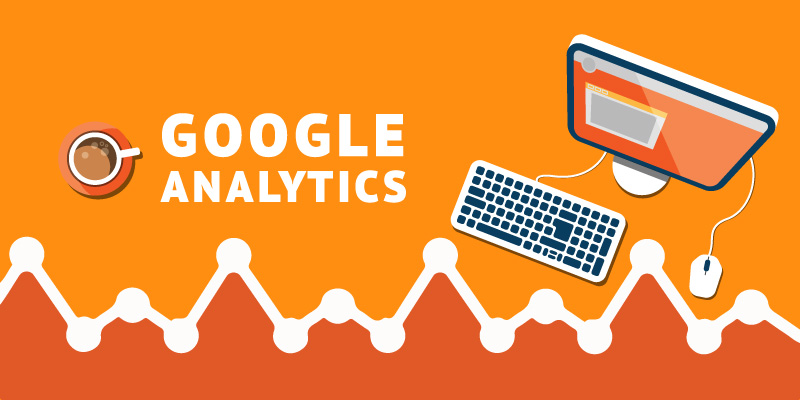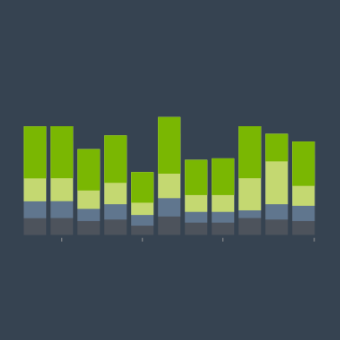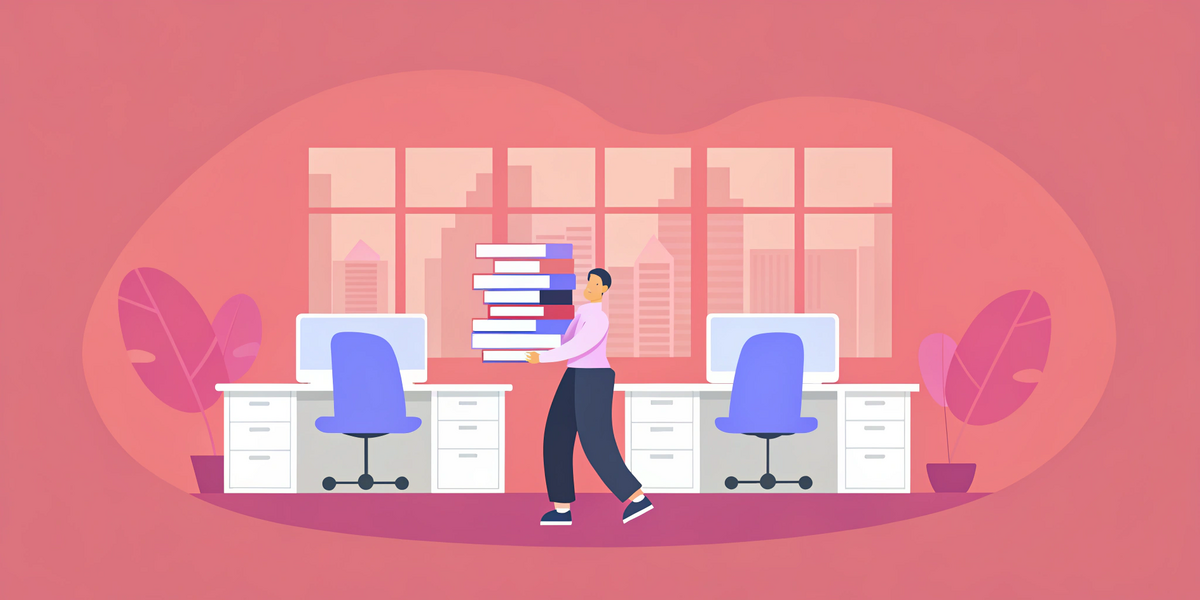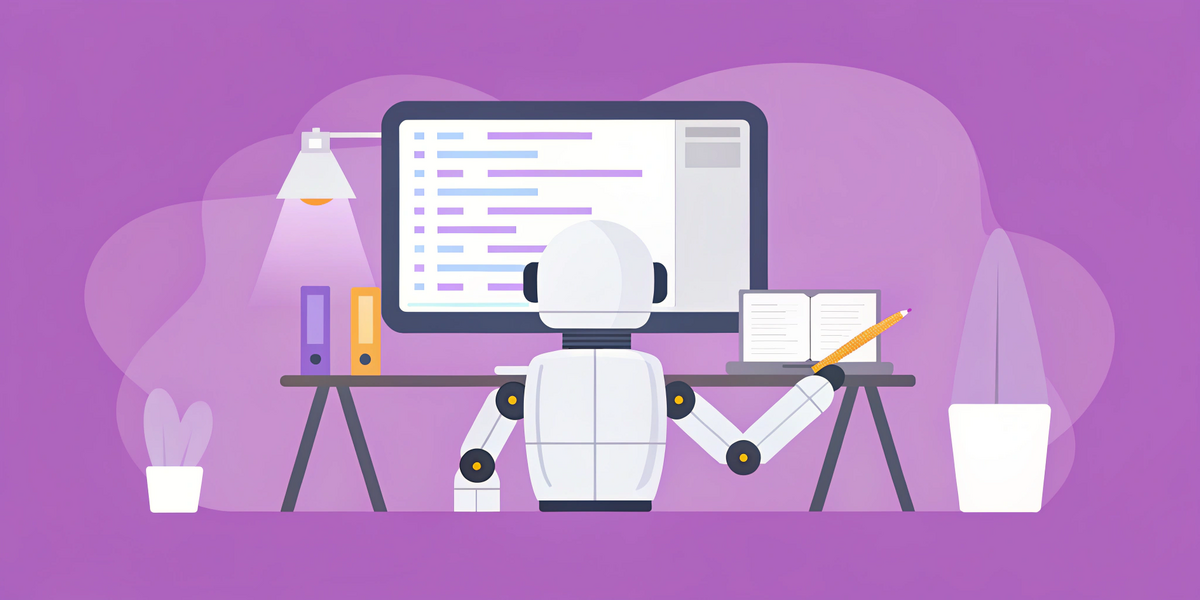Google Analytics — это бесплатный инструмент для аналитики сайтов, мобильных приложений и рекламных кампаний в AdWords. С его помощью вы можете просматривать подробную статистику пользователей, посетивших сайт, собирать данные о каналах трафика, поведении посетителей сайта, анализировать эффективность своей маркетинговой стратегии и много чего еще — инструмент очень обширный.
С 1 августа ввели новый тип отслеживания статистики — объединенное отслеживание сайта и приложения, а также в инструменте появилась новая модель отслеживания событий и модуль кросс-платформенной аналитики. Они доступны в бета-версии в Analytics и Analytics 360.
Содержание
Веб-мастер размещает JS-код на страницах сайта, а когда пользователь заходит на страницу из браузера, срабатывает код отслеживания. Статистика собирается на сервере Google
Начало работы
Зарегистрируйтесь в системе Google Analytics на странице сайта платформы или войдите в свой аккаунт, если учетная запись у вас уже есть.
Регистрация
При регистрации вы попадете на страницу с описанием трех шагов, которые отделяют вас от начала работы с Аналитикой. Ознакомьтесь с ними и зарегистрируйте свой сайт в Google Analytics.
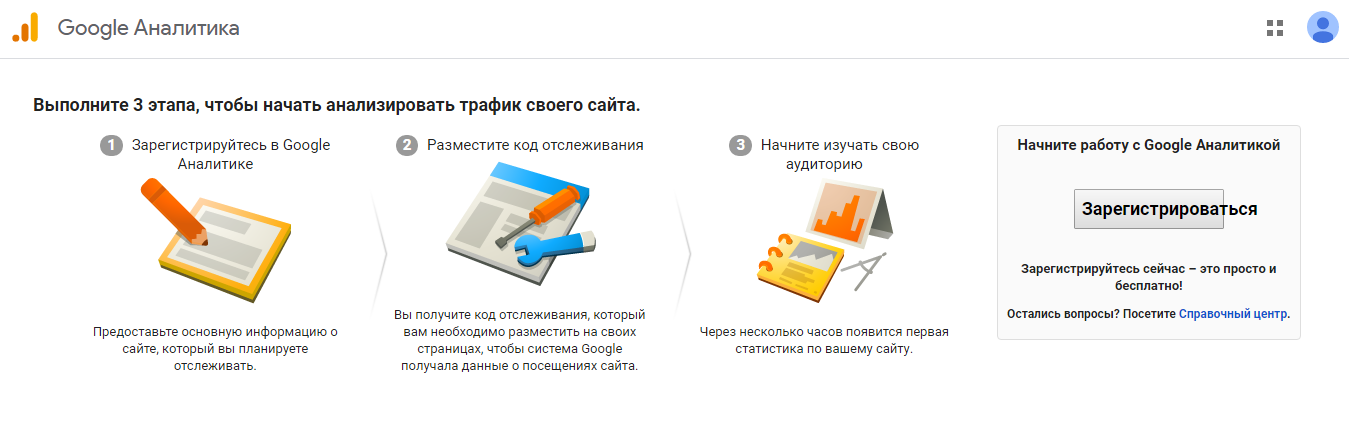
Вам нужно будет ввести данные по своему сайту или мобильному приложению. Заполните поле «Названия аккаунта», по нему удобно ориентироваться, если у вас много аккаунтов и сайтов.
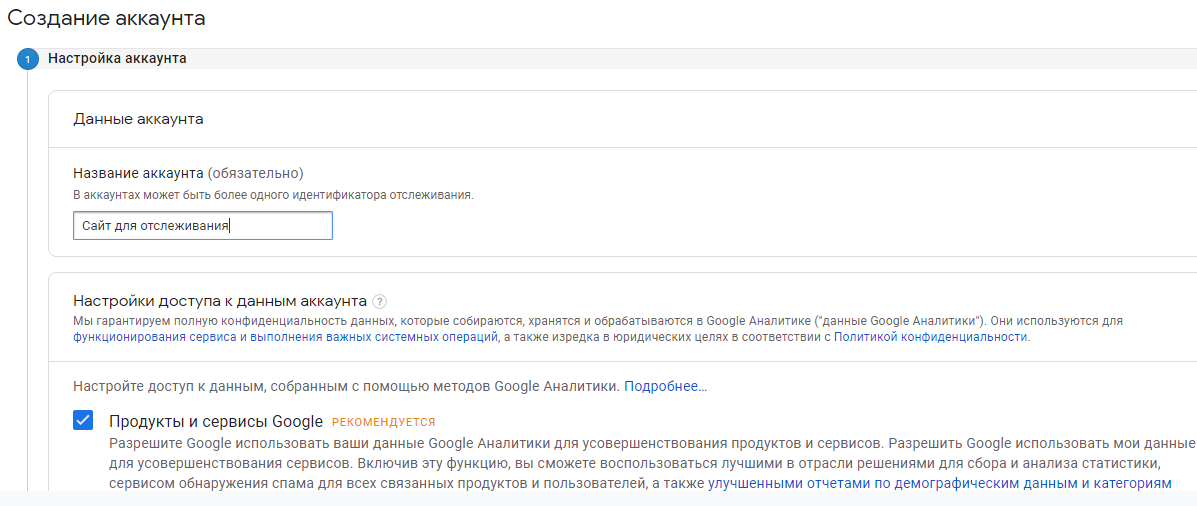
Ниже есть блок «Настройки доступа к данным». Google запрашивает ваше согласие на анонимное использование данных с сайта для усовершенствования своих сервисов, устранения неполадок и прочей работы, которая пойдет во благо пользователям Google Analytics. Конфиденциальность гарантируется, поэтому можно поставить все галочки — на вашей работе они не скажутся.
Выбор типа ресурса
В блоке «Что именно нужно проанализировать?» с 1 августа 2019 года есть три варианта: «Интернет» для анализа сайта, бета «Приложения» для анализа приложений iOS или Android и совмещенный бета-вариант «Веб-сайты и приложения» для отслеживания кросс-платформенного поведения на сайте и в приложении.
Дальше блок с настройками: назовите ресурс, выберите категорию бизнеса, к которой относится ресурс в поле «Отрасль», выставьте часовой пояс, чтобы отчеты Аналитики формировались в подходящее время, и выберите тип валюты.
Если вы выбрали «Интернет» для анализа сайтов, введите адрес сайта и переходите к следующему этапу.
Если вы выбрали новый вариант «Веб-сайты и приложения» или просто «Приложения», следующий шаг — настройка потока данных для сбора. Введите информацию о приложении и сайте в соответствующих блоках.
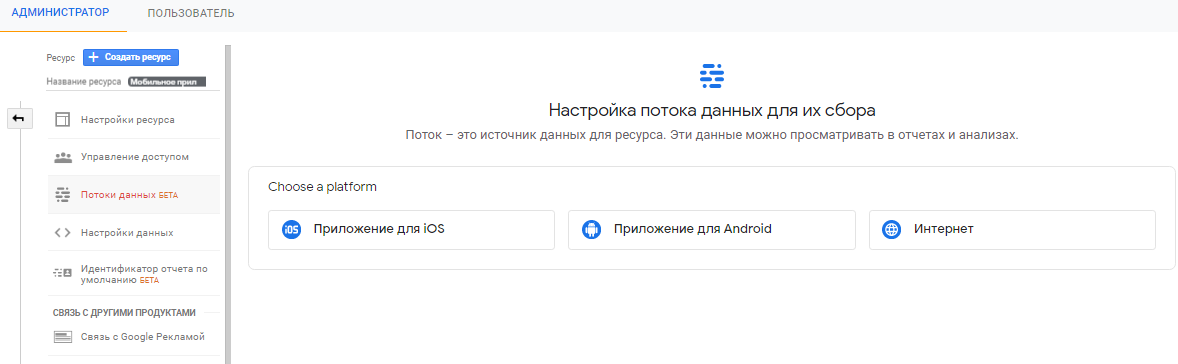
В настройках сайта вам предложат новую функцию улучшенной статистики, которая позволяет дополнительно и более подробно отслеживать взаимодействия пользователей с контентом на сайте.
Получение кода
Когда все поля заполнены, нажмите «Получить идентификатор отслеживания», ознакомьтесь и примите условия соглашения.
Дальше вы попадете на страницу с кодом отслеживания. С его помощью Google Analytics будет собирать данные и формировать их в отчеты. Скопируйте код gtag.js и вставьте сразу после открывающего тега на каждую страницу сайта, которую хотите отслеживать, либо в header.php, если нужна аналитика всех страниц.
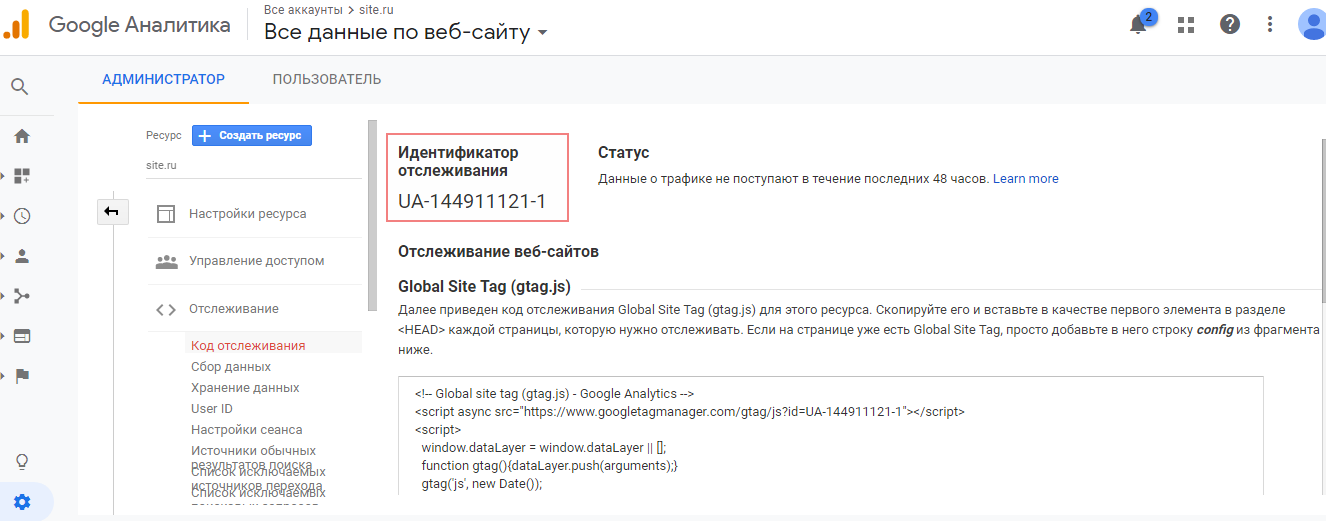
Если вы пользуетесь несколькими сервисами статистики и отслеживания, будет удобнее управлять всеми тегами через бесплатный Менеджер тегов Google.
Руководство по Google Tag Manager
Интерфейс Google Analytics
Интерфейс сервиса периодически обновляется. Если вам привычнее русский язык, то будьте готовы, что русифицированная версия выглядит хуже: к примеру, не все подписи умещаются на кнопки целиком.
При переходе в Google Analytics выберите один из подключенных аккаунтов и сайтов для работы. Список аккаунтов выходит по клику на «Все аккаунты» в шапке:

Отмечая аккаунты или сайты как важные, вы легко найдете их, выбрав «Избранные». Это удобно, если у вас в работе много сайтов или аккаунтов.
Эта вкладка позволяет перейти в смежные сервисы, к примеру, в Google Tag Manager.
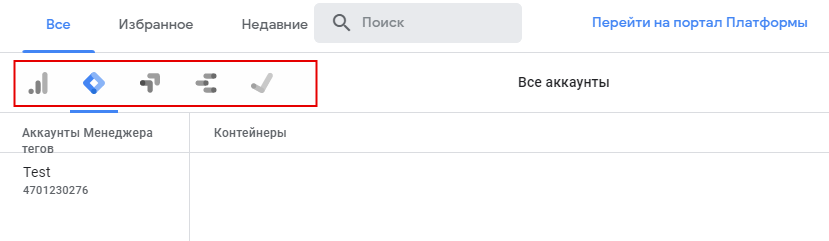
Слева располагается меню. Пункты меню будет различаться в зависимости от того, какой тип ресурсы вы выбрали. Рассмотрим пункты меню в случае выбора «Интернет» для анализа сайта. После этого сравним с другими вариантами меню.

Главная страница
На главной странице Google Analytics выводится основная статистика по выбранному сайту: график притока пользователей, показатель отказов, количество и длительность сеансов, время посещения сайта пользователями, география, устройства и прочие важные показатели. Если вы запустили рекламную кампанию и ожидаете резкого прироста посещаемости, сводок на главной странице будет вполне достаточно, чтобы получить общую информацию. Сводки формируются в виде карточек со ссылками на полные отчеты.
На карточках отображен обзор поведения аудитории: здесь вы увидите, сколько пользователей посещало сайт, количество и длительность сеансов, показатель отказов.
Можно посмотреть статистику за один день, неделю, год или любой другой период, установив нужное значение с помощью выпадающего списка внизу. В выпадающем списке укажите временной интервал, за который должны отображаться эти данные или сравните показатели по разным периодам. Такая функция есть у каждого отчета.
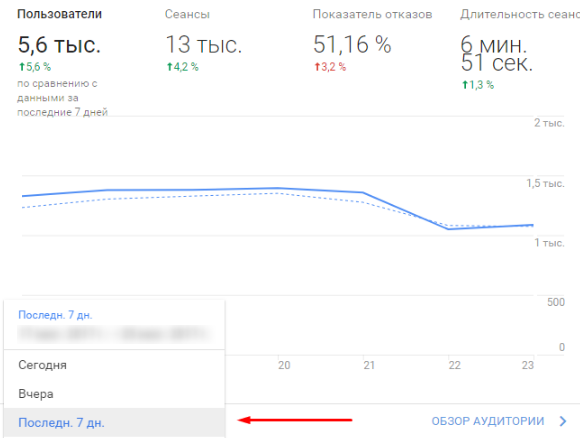
На скриншоте сверху активен показатель «Пользователи». По нему показан график за семь дней и процент его изменения по сравнению с предыдущем периодом (вырос или упал). Переключайте показатели щелчком мыши, чтобы посмотреть другие графики.
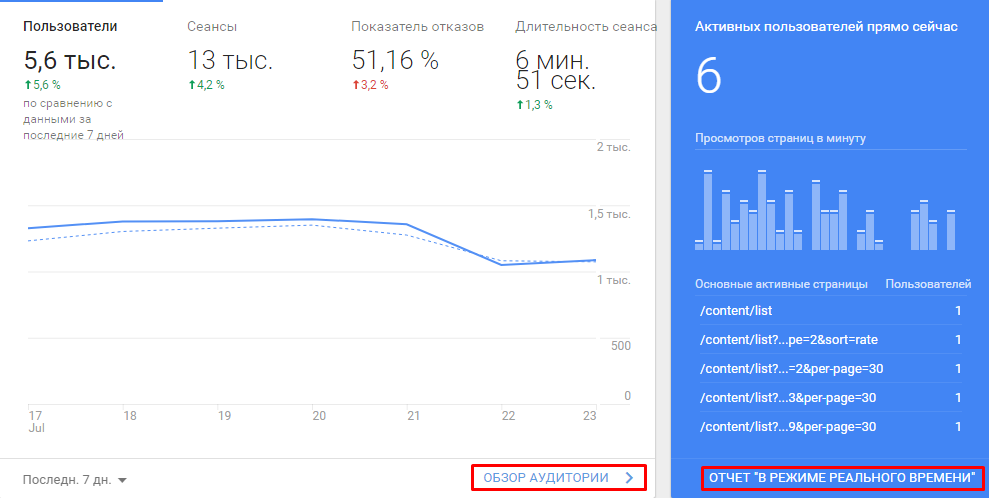
Дальше на главной странице располагаются сводки по каналам трафика. По ним вы увидите, откуда пользователи попадают на сайт: из поиска, соцсетей, по прямым переходам или реферальным ссылкам. Данные представлены в виде диаграммы, чтобы было удобно сравнивать долю каждого источника трафика. Если навести курсор на любой столбец, покажутся точные цифры. Здесь также можно переключать показатели и выставлять временной диапазон.
Следующие карточки со сводками показывают отчет «Как меняется активность пользователей с течением времени» с анализом по времени суток и когортный анализ: «Насколько эффективно вы удерживаете клиентов», «В какое время пользователи посещают ваш ресурс» с отметками по времени, «Где находятся ваши клиенты» с отметками по географическому признаку, «С каких устройств пользователи заходят на сайт» с долями мобильного и десктопного просмотра и отчет с популярными страницами.
В первом отчете показан график активности пользователей сайта за выбранный период. С его помощью можно отслеживать сезонность продукта/услуги.
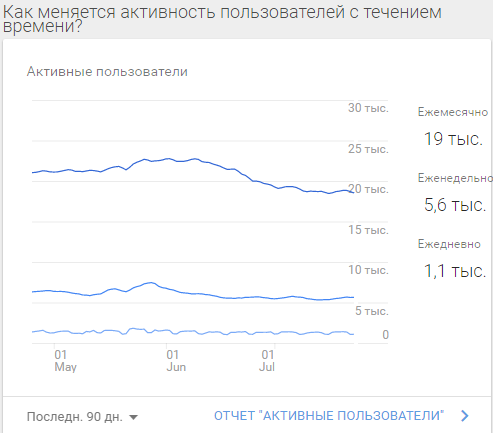
Отчет «Когортный анализ» содержит несколько графиков. Все они показывают, как ведут себя пользователи и насколько эффективно вы удерживаете клиентов в течение установленного периода.
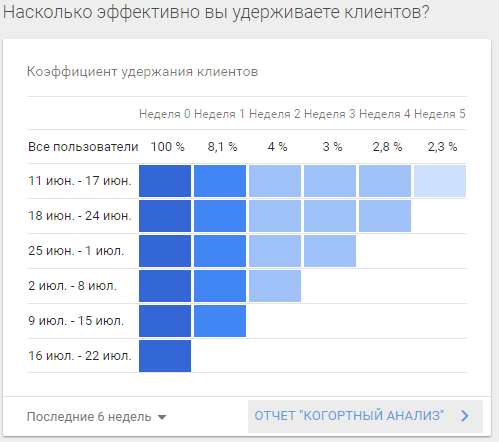
Далее на главной странице вы увидите данные по времени посещения сайта, местоположении пользователей и отчет по устройствам, через которые посетители заходят на ваш ресурс.
На отчетах для примера:
- Самая большая посещаемость приходится на выходные с 8 до 10 вечера (поля окрашены в темно-синий). По данным понятно, когда лучше публиковать новости или проводить акции.
- По местоположению преобладает Россия.
На карточке показана линейная диаграмма с процентами, а при наведении курсора на карту вы увидите точные данные в цифрах по каждой стране. - Практически одинаковое количество пользователей заходит на сайт с компьютеров и со смартфонов, смартфоны даже немного лидируют.
Завершает Главную страницу Google Analytics отчет «Посещаемость страниц», который дает представление о популярности страницы среди пользователей. Анализируя этот отчет, вы получите представление о спросе на ваши товары и сможете оценить качество контента.
В разделе «Панель администратора» этого руководства вы узнаете, как выставить ценность для каждой страницы, которая также будет отображаться в этой сводке.
С Главной разобрались, переходим к следующим пунктам меню. Мы не будем подробно рассматривать вкладку «Рекомендуем», но новичкам лучше с ней ознакомиться — там приложения и инструменты для работы с Аналитикой от Google.
Рассмотрим вкладку «Администратор».
Панель администратора Google Analytics
Через панель администратора вы будете управлять аккаунтом, ресурсом и представлениями.
Аккаунт
Самый первый по иерархии, ваша точка доступа к аналитике. Google разрешает создавать до 100 аккаунтов — тестовые, рабочие, с вашими ресурсами или клиентскими сайтами.
В этом разделе есть несколько подразделов:
- Настройки аккаунта
Здесь показан его идентификатор, название, которое можно менять, и настройки доступа к вашим данным. Можно удалить аккаунт, нажав на «Отправить в корзину». - Управление доступом
Добавляйте или удаляйте пользователей, которым доступная аналитика ресурсов в выбранном аккаунте, назначайте уровни полномочий. Если вы захотите привлечь специалиста, введите в поле «Разрешения на уровне аккаунта» его e-mail, зарегистрированный в Google. Рядом в выпадающем списке укажите права доступа для нового пользователя: редактирование, изменение, чтение и т.д. Если нужно, поставьте отметку «Уведомить пользователя по электронной почте».
В этом же разделе для пользователей можно устанавливать Представления — уровни, которые дают доступ к отчетам и инструментам в аккаунте Google Analytics. Они нужны, чтобы давать специалистам доступ только к той информации, которая им понадобится - Все фильтры
Создавайте фильтры и управляйте ими с помощью этого раздела. Благодаря им вы сможете отфильтровать трафик, который вам не интересен в отчетах. К примеру, создайте фильтр, исключающий трафик с вашего IP или сортирующий данные по регионам. - История изменений
Здесь вы будете видеть, кто и когда менял что-либо в вашем аккаунте. - Корзина
Если вы или кто-либо из пользователей удалит аккаунт, он переместится в корзину на 35 дней, после чего безвозвратно удалится. Даты окончательного удаления отмечены в таблице, так что пропажа аккаунта не станет для вас сюрпризом.
Ресурс
Это сайт, мобильное приложение или даже кассовый терминал. В один аккаунт можно добавлять несколько ресурсов, но для каждого формируется индивидуальный код отслеживания. Управляйте ресурсами с помощью следующих разделов меню:
- Настройки ресурса
Здесь отображается идентификатор отслеживания, название и url сайта. Ресурс можно переместить в другой аккаунт или отправить в корзину, кликнув по соответствующим кнопкам. С помощью выпадающих списков выставляется представление по умолчанию, отрасль бизнеса, расширенные настройки (разрешить вручную проставлять UTM-метки). Кнопками ВКЛ/ОТКЛ управляйте функциями для рекламодателей, статистикой страниц и анализом данных о пользователях.
- Управление доступом
Все то же самое, что и с управлением пользователями в аккаунте. Используйте этот раздел, если хотите дать кому-либо доступ только к определенному сайту, а не ко всем, добавленным в аккаунт.
- Отслеживание
В этой вкладке меню вы найдете код отслеживания, с помощью которого Google Analytics подключается к сайту. Сможете настроить сбор данных для ремаркетинга и отчетов по рекламе, подключить User-ID, управлять временем ожидания сеанса, добавить к аналитике ресурса другие поисковые системы. Для более точного формирования отчетов можно исключить домены и ключевые слова, по которым пользователи попадают на ваш сайт.
- Связь с другими продуктами.
Свяжите Аналитику с AdWords, AdSense, Search Console и прочими продуктами Google для более эффективной работы.
- Возврат данных
Здесь можно установить связь конверсии с рекламной сетью, в которую будут передаваться данные.
- Настройки аудитории
Настройки для списков ремаркетинга, чтобы не терять ушедших с сайта пользователей и привлекать их повторно.
- Пользовательские определения
Добавляйте параметры и показатели, которых нет в системе. Например, марку продукта, VIP-клиентов и т.д.
- Импорт данных
Добавление информации о расходах и доходах, которые не относятся к Google, но влияют на расчет рентабельности и общей прибыли. К примеру, если кроме AdWords вы запустили рекламу своего сайта в Яндекс.Директ, добавьте информацию об этом в разделе «Импорт данных» и получайте полную аналитику.
Представление
Представление в Google Analytics — это уровень доступа к информации о вашем ресурсе. В Google Analytics есть автоматическое представление, которые система создает при добавлении сайта или приложения в аккаунт. Оно называется «Все данные по веб-сайту» и соответственно содержит всю статистику, но вы можете формировать представления самостоятельно. К примеру, это может понадобиться, чтобы предоставить специалисту данные только о трафике по рекламной кампании и не показывать другую информацию. Давайте попробуем на примере.
Представим, что мы запустили рекламу на сайт с услугами и хотим сформировать данные по конверсии. Создаем новое представление.
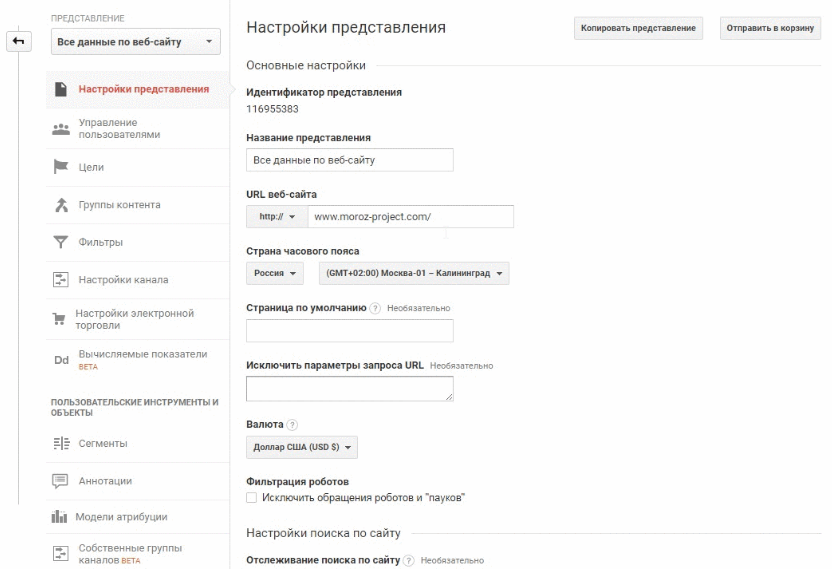
Для этого выбираем в выпадающем списке «Создать представление», придумываем название, чтобы оно точно отражало суть, и выставляем часовой пояс.
Теперь настроим его с помощью разделов меню:
Настройки представления
Здесь можно поменять основные настройки: название, адрес сайта, часовой пояс, валюту, указать страницу по умолчанию, а также сделать копию нашего представления, если, к примеру, нужно создать похожее.
Управление пользователями
С помощью него можно давать доступ к данным другим пользователям, зарегистрированным в Google.
Цели
Цель позволяет отслеживать прогресс конкретных установок, доступно 20 целей на проект. К примеру, создадим цель для нашего нового представления, пусть это будет заказ консультации:
- Настраиваем цель. Можно выбрать шаблон — доход, источники трафика, запрос или взаимодействие — или настроить все самостоятельно. Обычно подходит одна из шаблонных конфигураций.
- Придумываем название цели и задаем тип: в нашем случае это посещение целевой страницы.
- В подробные сведения вводим адрес страницы, переход на которую и есть наша цель. Так как мы хотим отслеживать заявки на консультацию, нашей целевой будет страница подтверждения /zayavka-prinyata. На нее пользователь попадает после того, как оставит контакты и нажмет «Заказать консультацию». Вводим URL страницы подтверждения в соответствующее поле.
- Выставляем ценность, пусть это будет $10.
В настройках мы задали тип цели «Целевая страница», но можно применять и другие типы: продолжительность сеанса, количество просмотренных страниц или экранов за сеанс или событие. Событием может быть клик по кнопке, скачивание файла, просмотр видеоролика, репост в соцсети и другое, что настроите.
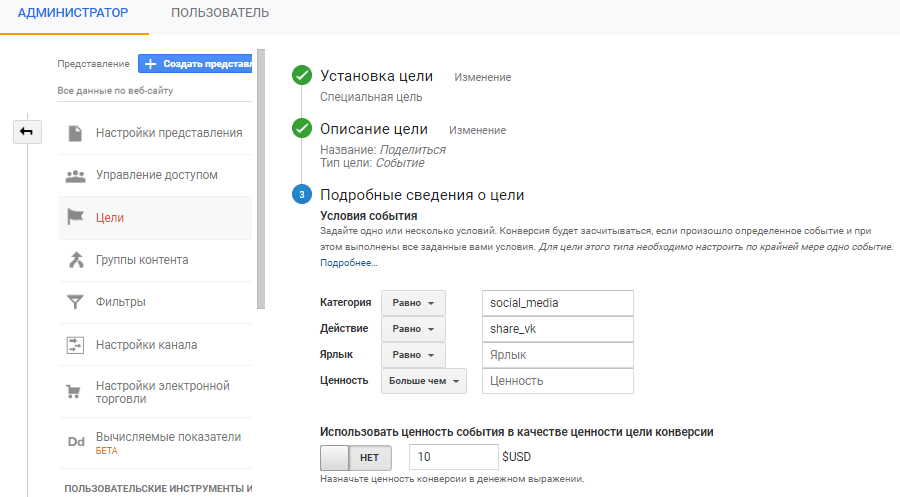
Группы контента
Есть три типа группировки: по коду отслеживания, с извлечением и на основе правил.
К примеру, нам нужно отследить весь контент по определенной теме, для этого используем группирование контента на основе правил. Задаем правило: название страницы содержит ключ «классицизм». Контент сгруппирован, в отчетах мы можем отслеживать статистику конкретно по этой группе.
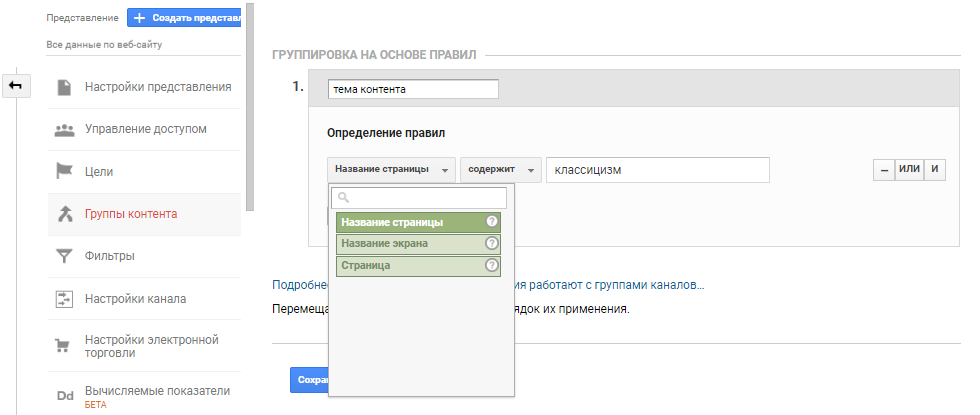
- Фильтры
Используйте этот раздел, чтобы уточнить данные в представлении. К примеру, вы можете выставить трафик только на определенный поддомен или исключить какой-либо регион.
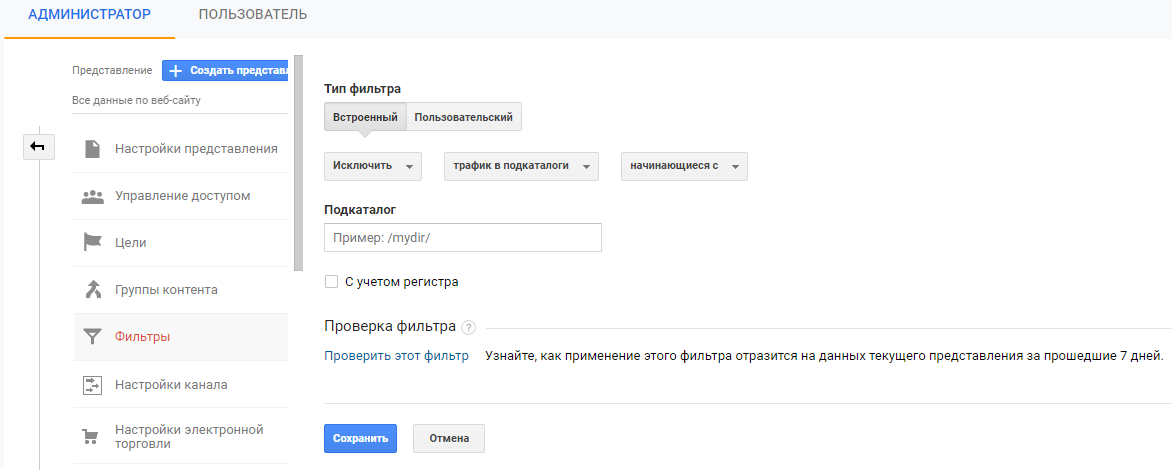
- Настройки канала
Здесь вы сможете настроить группы каналов трафика в представлении. В подпункте «Управление названиями брендов» укажите названия брендов своих продуктов, тогда можно будет отдельно отслеживать статистику по брендовому трафику.
- Настройки электронной торговли
В этом разделе меню настраивают отображение последовательности шагов воронки, чтобы отслеживать каждый этап.
- Вычисляемые показатели
Сейчас этот раздел находится на стадии бета-тестирования. С его помощью можно дополнять отчеты важными показателями, к примеру, добавлять доход от конвертации валют или какой-либо комиссии.
- Сегменты
В этом разделе настраивают целевую аудиторию. Ее можно импортировать с компьютера или настроить в сервисе. Есть настройка сегментирования по возрасту, полу, местоположению, устройствам, которые использовались для перехода на сайт, длительности сеансов. Можно сгруппировать пользователей по добавлению определенного продукта в корзину и другим признакам.
- Заметки
К отчетам можно добавлять заметки, например, зафиксировать дату начала кампании или фамилию специалиста, который ее ведет.
- Модели атрибуции
С помощью моделей атрибуции сравнивают эффективность каналов трафика при многоканальной последовательности.
Например, сначала пользователь мог прочитать статью на внешнем ресурсе и перейти по ссылке на соцсеть, увидеть промопост с акцией, перейти на сайт с услугами и заказать консультацию. Выстраивая модели атрибуции, можно отследить, какой канал взаимодействия с пользователями эффективнее.
- Собственная группа каналов
В сервисе она еще в бете. С ее помощью можно создавать и настраивать собственные отчеты, не меняя основные данные. К примеру, создать отчет «задним числом» или посмотреть, что будет, если изменить определенные данные, при этом не меняя их.
- Специальные оповещения
Выставьте условия оповещения, и Google Analytics уведомит вас по почте, как только они будут соблюдены. Если стоит условие, к примеру, «Трафик увеличится на 30% по сравнению с этим же днем прошлой недели», вы получите автоматическое письмо на почту, как только оно будет выполнено.
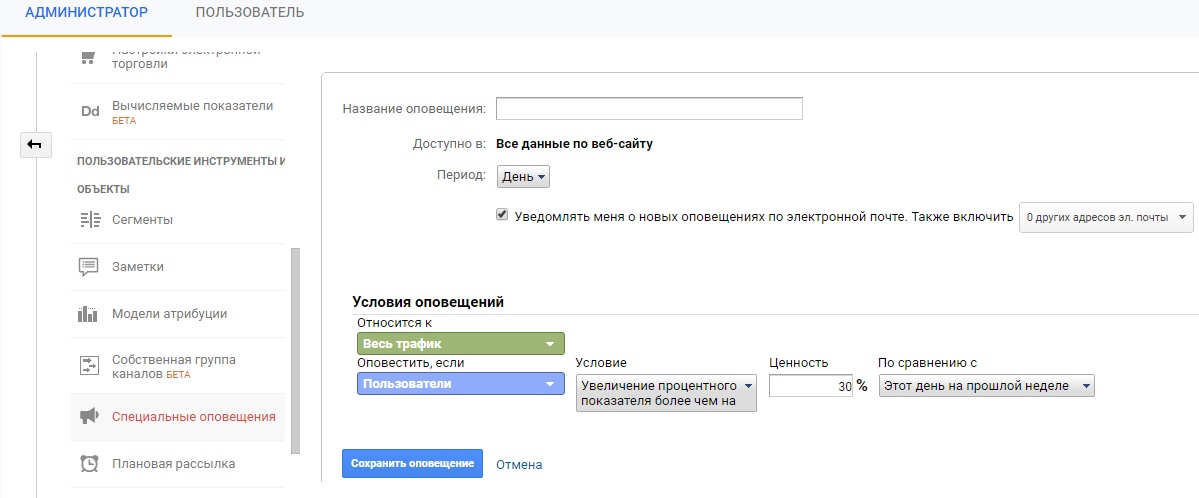
- Плановая рассылка
В любом отчете настраивается рассылка на один или несколько адресов. В разделе можно управлять, просматривать и удалять рассылки отчетов. Выставьте периодичность, и вы или ваша команда будете получать данные на почту.
- Сохраненные отчеты
Если вам могут понадобиться определенные отчеты, вы можете сохранить их в отдельном разделе.
- Общий доступ к объектам
Делитесь настройками любых объектов, сохраняя конфиденциальными данные.
Мы закончили с обзором панели администратора. Пора переходить к самому важному — отчетам.
Специальные отчеты
Раздел «Специальные отчеты» создан для удобства пользователей Google Analytics, здесь будут храниться отчеты, которые вы настроили самостоятельно. В меню есть четыре раздела.
Сводки
Раздел с несколькими отчетами, представленными в виде виджетов: графиков, диаграмм, таблиц. Они нужны, чтобы не переключаться с одного отчета на другой, а собрать интересующие в одной сводке.
К примеру, чтобы не переключаться с демографии на устройства и каналы трафика, создаем общую сводку, чтобы видеть все данные на одной странице.
Создавать визуализированные отчеты и делиться ими можно с помощью инструмента Студия данных, но и в интерфейсе раздела Сводки можно настроить все вручную.
По клику на «Создать», появляется окошко, где нужно указать название сводки и выбрать «Чистый лист» или «Исходная сводка».
В настройке «Чистый лист» нужно выбирать отчеты самостоятельно и создавать их с нуля. В «Исходной сводке» появится стандартный набор отчетов: новые пользователи, все пользователи, сеансы по браузеру, длительности, местоположению, показатель отказов, доход и достигнутые цели.
Настройки позволяют выставить интересующее время, за которое система будет собирать отчеты.
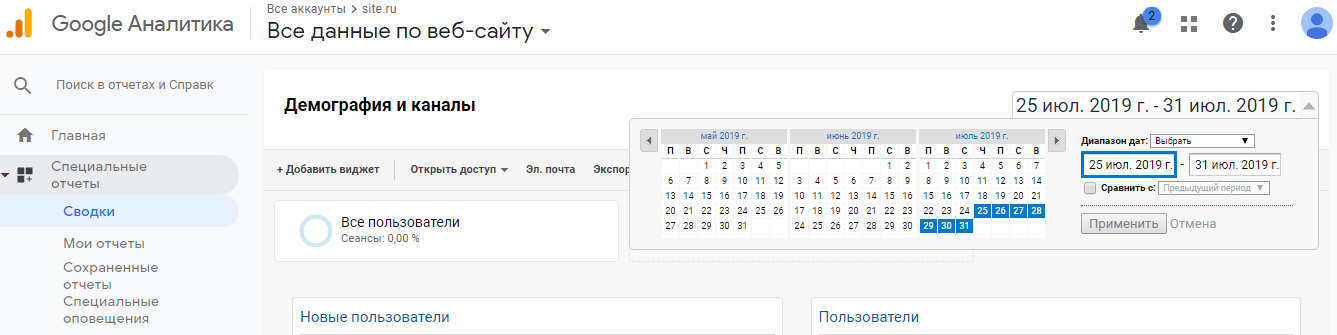
Сами виджеты можно редактировать: при наведении курсора появятся иконки для удаления или редактирования виджета.
Отчеты
Стандартные отчеты Google Analytics, сформированные самой системой, включают в себя пять важных разделов: отчет в режиме реального времени, аудитория, источники трафика, поведение и конверсии. Каждый раздел имеет подразделы, рассмотрим их подробнее.
Отчет в реальном времени
Этот отчет показывает, сколько активных пользователей находится прямо сейчас на сайте, и дает всю информацию по их посещениям: страницы, местоположение, устройства, источники трафика, конверсии рекламной кампании и другое. Данные обновляются постоянно.
Обзор
Страница с превью всех отчетов, показывает общие данные в реальном времени: сколько активных пользователей на сайте, какие устройства они используют, просмотр страниц по минутам и секундам, основные источники трафика и активные страницы, а также лучшие переходы, лучшие ключевые слова и лучшее местоположение. Каждый из перечисленных отчетов можно изучить более подробно, если нажать на его название.
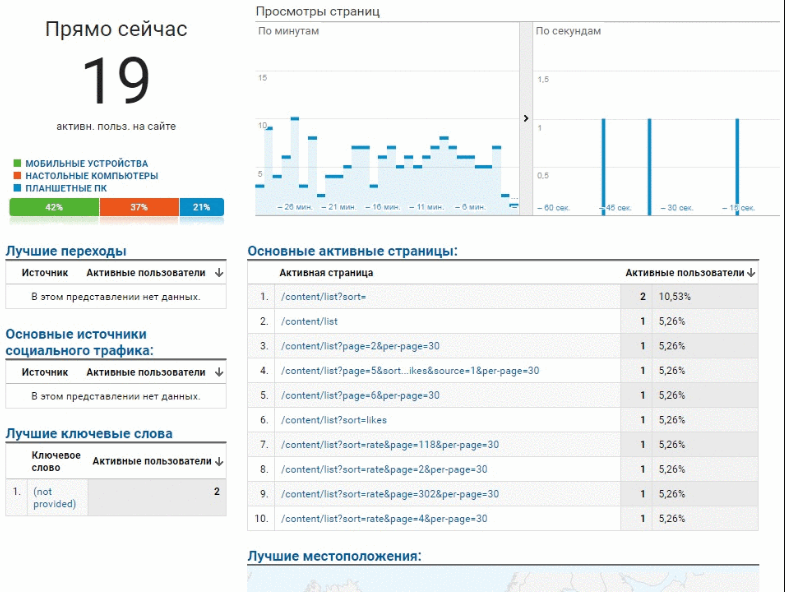
Местоположения
В разделе отображена статистика по географии пользователей в реальном времени. Под количеством активных пользователей расположен список стран. По клику на интересующую страну откроется список городов, а вверху появится пометка, что отчет отсортировали по определенному показателю.
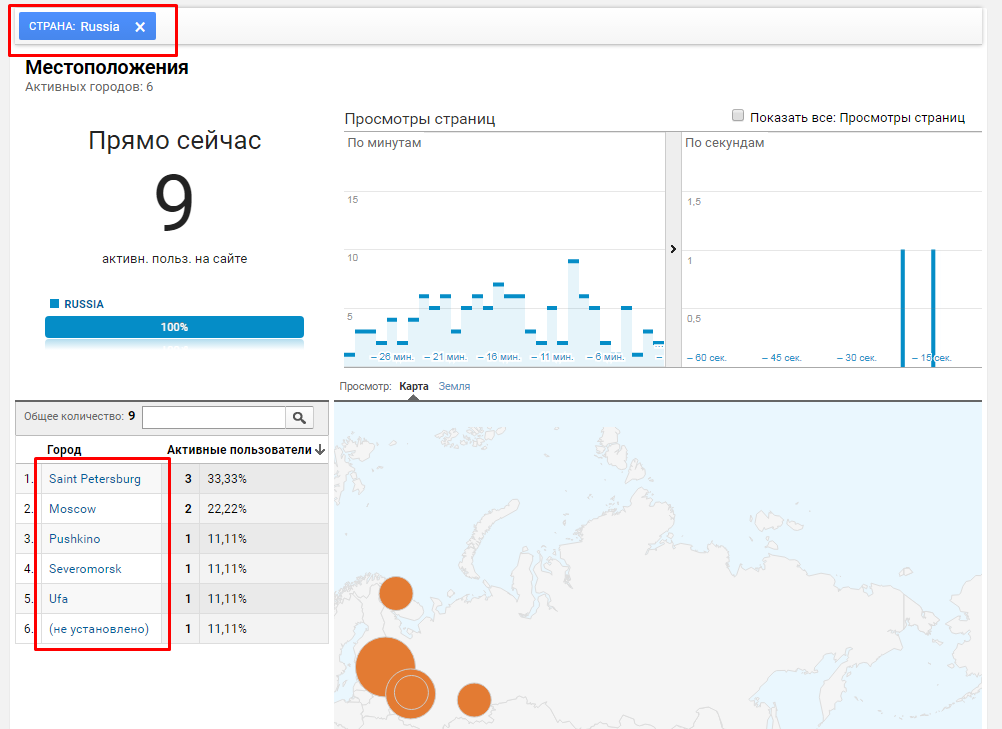
Источники трафика
Отчет показывает, откуда перешли пользователи, которые сейчас находятся на сайте.
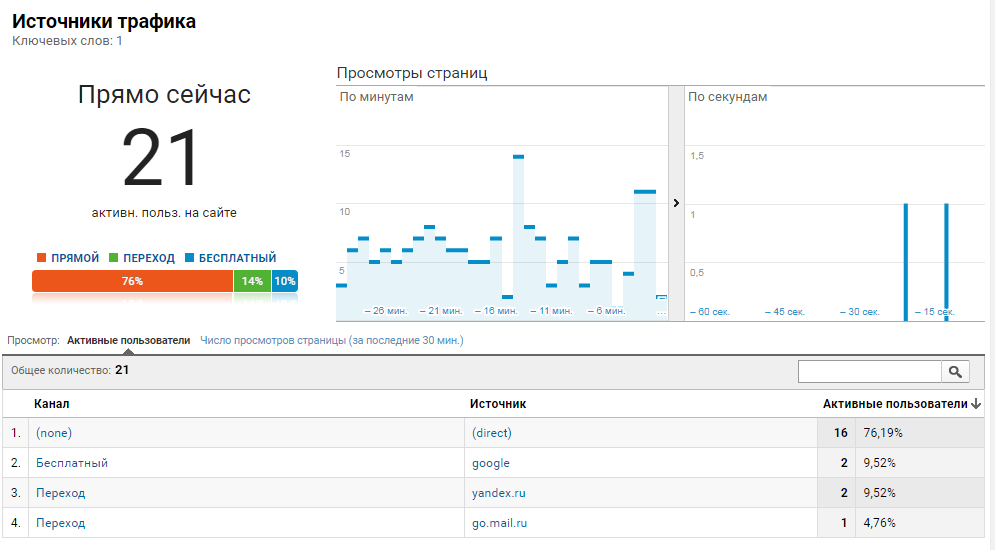
По этой статистике можно понять, какие каналы самые трафиковые для сайта, и развивать это направление для привлечения новых пользователей.
Контент
Отчет по страницам, которые посещают пользователи в данный момент. Здесь указаны ссылки на активные страницы, с помощью линейных диаграмм просмотра по минутам и секундам можно оценить вовлеченность посетителей, а следовательно, и качество контента. Страницы с низкой вовлеченностью нужно дорабатывать или вовсе убирать с сайта, если они не несут практической ценности для пользователя и не участвуют в воронке продаж.
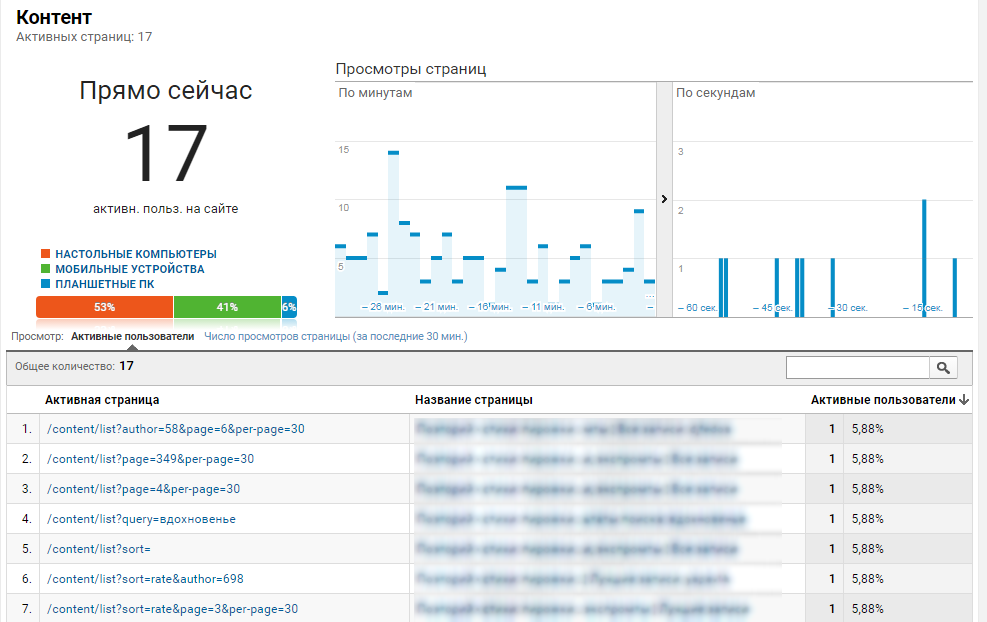
События
В этом отчете в реальном времени показываются настроенные веб-мастером события.
Конверсии
В этом разделе отражены цели и процент конверсии — сколько посетителей сайта выполнило целевое действие по отношению к общему количеству пользователей на данный момент. Настройку целей описывали выше в разделе «Представления».
Это все разделы блока «Отчет в реальном времени», переходим к блоку «Аудитория», который идет следующим.
Аудитория
Изучайте своих потенциальных клиентов, чтобы подстраиваться под их интересы, образ жизни и потребности. Отчеты в разделе «Аудитория» подходят для изучения аудитории и помогают составить представление о том, кто ваш покупатель, и чего он хочет.
Обзор
Страница с общим отчетом по всем параметрам из раздела аудитории. Он гибкий, позволяет настроить под разные потребности. Есть график сеансов, круговая диаграмма по новым и вернувшимся пользователям, а также таблицы с данными по количеству сеансов, пользователей, просмотренных страниц и отказов за определенное время.
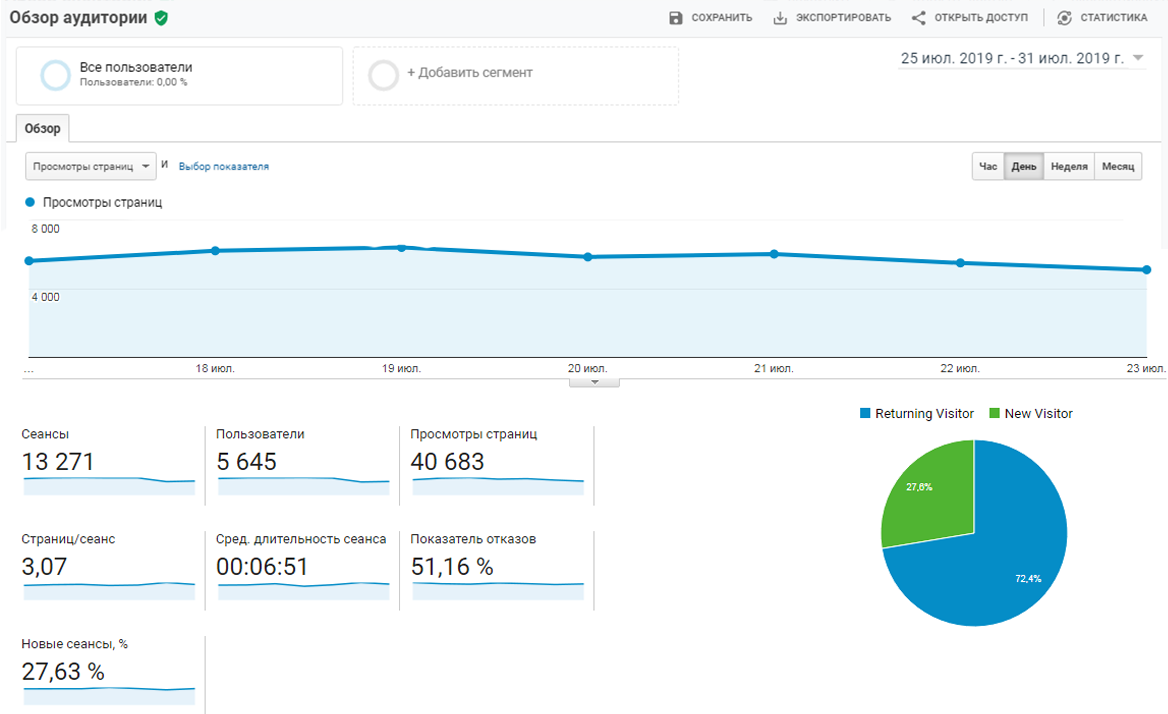
Внизу вы найдете данные по демографии, языку, системам и мобильным устройствам.
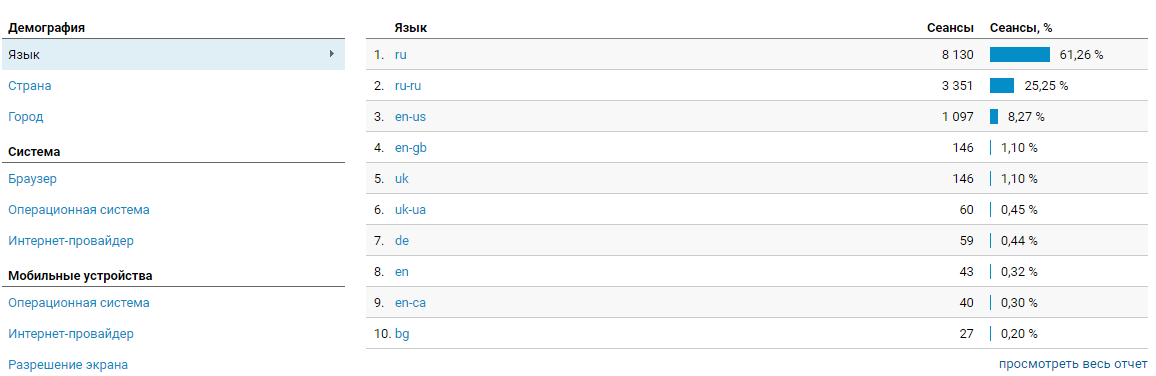
Можно задавать сегменты, чтобы данные были более точными. По клику на «Добавить сегмент» появляется выпадающий список, где нужно отметить интересующие позиции. На графиках они будут окрашены в разные цвета — это удобно для сравнения нескольких сегментов. К примеру, сравнить количество тех, кто перешел из платного и бесплатного трафика, вернулся на сайт или посетил его только один раз. Выбранный из списка сегмент можно копировать или создавать по нему отдельную аудиторию, если сравнивать не интересно.
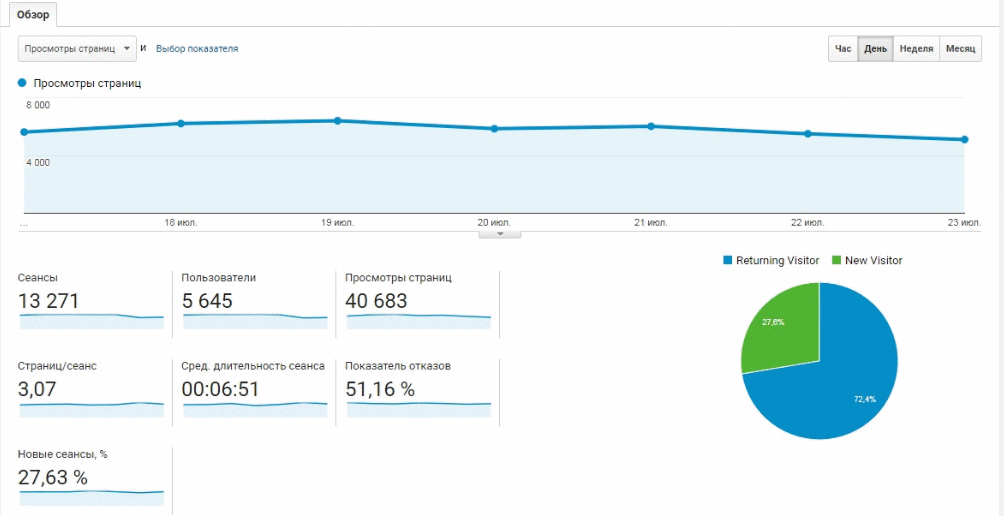
Сегменты можно загружать из Галереи и создавать новые.
Как создать новый сегмент:
Нужно кликнуть на «Добавить сегмент» и на «+Сегмент», ввести название и задать интересующие характеристики: демографические, указать технологии, поведение, дату первого посещения, источники трафика, условия и последовательности.
К примеру, можно выбрать женщин 25-34 лет, которые заходили с IPhone за последний месяц. Если выборка аудитории должна быть еще точнее, для этого есть фильтры по условиям или последовательностям. По условиям пользователи или посещения группируются на основании одного или нескольких сеансов, по последовательности — на основании очередности.
Можно менять период, за который будет показан отчет, отслеживать данные по дням, часам, неделям или месяцам, менять показатели — сеансы в целом и новые, пользователи, глубина просмотра страниц и другие.
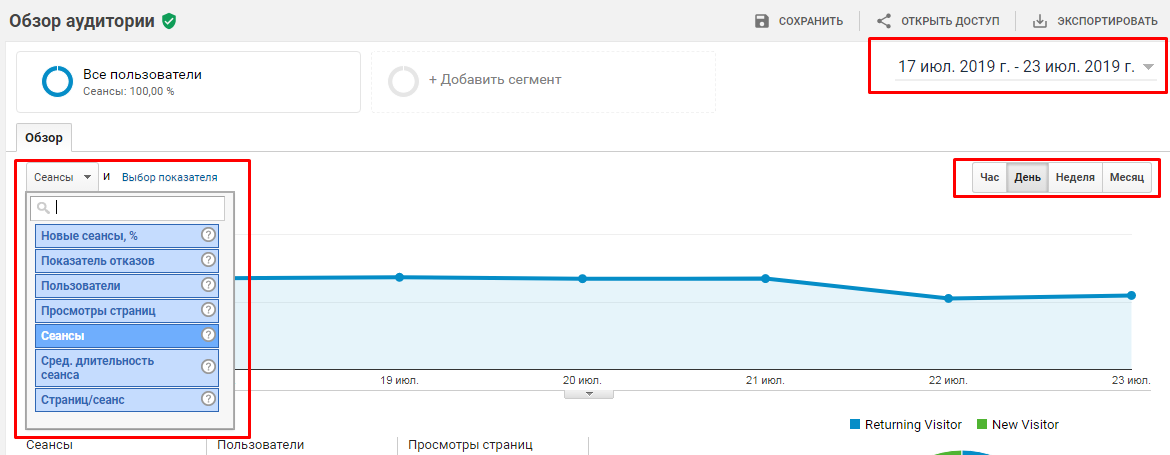
В нижней части этого отчета находится таблица с данными выбранного сегмента аудитории по демографическим признакам, системам и мобильным устройствам. Чтобы увидеть информацию, переключайтесь на нужный вам раздел.
Активные пользователи
Посещаемость вашего ресурса за день, месяц, неделю или год. В рекомендациях Google по этому отчету советуют обращать особое внимание на всплески посещаемости: при ее резком падении или всплеске проверьте информацию в СМИ и соцсетях, возможно, произошел скандал, о вашей продукции нелестно отозвались или наоборот похвалили в популярной статье, новинка не понравилась пользователям или напротив появилась в положительном обзоре.
Общая ценность
Этот отчет в Google Analytics находится в бете, хотя уже работает для мобильных приложений. С его помощью можно анализировать ценность посетителей, привлеченных на сайт по разным каналам трафика за заданный отрезок времени. В отчете подсчитывается среднее значение доходности на пользователя в день.
Когортный анализ
Отчет в бете. С его помощью можно объединять группы пользователей по определенному общему признаку, к примеру, по дате первого перехода на сайт. Группы называются когортами, к одной когорте можно можно добавлять сегменты, как это было выше в обзоре аудитории, а также выставлять диапазон дат, показатель и размер по дням, неделям или месяцам.
К примеру, поставим значения: тип когорты — дата первого посещения (в бете версии отчета доступен только этот тип), размер — по дням, показатель — просмотр страниц, диапазон дат — за последние 14 дней.
По диаграмме можно определить тенденции: сколько страниц сайта в день просматривают пользователи, после того как впервые посетили сайт. В отчете-примере видно, что просмотр страниц заметно снижается на четвертые и пятые дни после посещения. Эту информацию можно задействовать, к примеру, планируя email-рассылки.
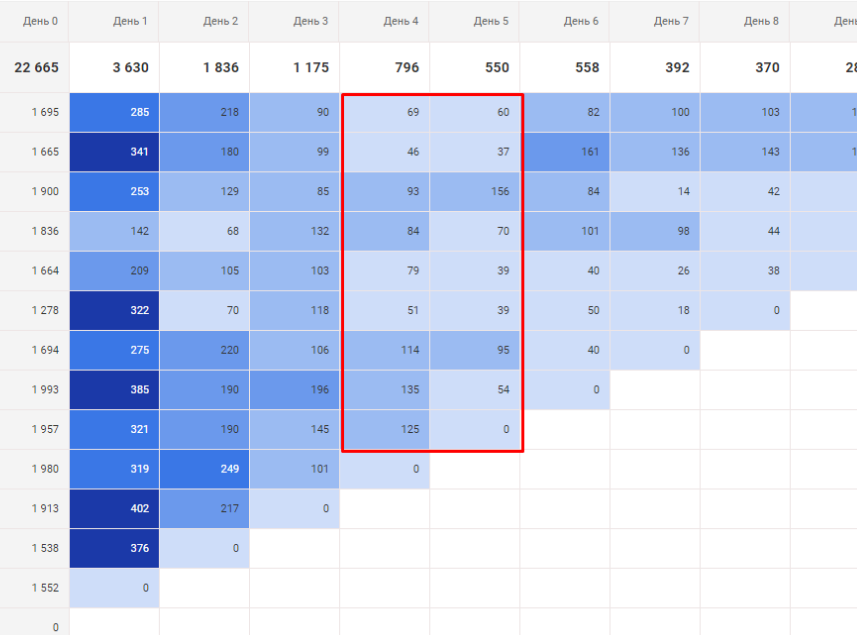
С помощью такого отчета по когортам можно оценивать конверсии, транзакции, коэффициенты удержания клиентов и другое.
Для удобного отслеживания показателей сегменты когорты можно сохранять в сводки и представления. Для этого устанавливают нужные параметры и кликают на ячейку в диаграмме.
К примеру, сегмент когорты «Через один день после даты первого посещения», поможет отслеживать поведение пользователей на сайте на следующий день после запуска рекламной кампании, акции или выхода новой статьи.
Аудитории
Во вкладке «Аудитории» есть отчет, который не входит в стандартный набор данных, его нужно подключить отдельно. Он включает обзорные отчеты по демографическим группам, категориям интересов, возрасту, полу, а также ремаркетинг, отчеты по показам в КМС и интеграцию с Менеджером кампаний.
Статистика по пользователям
Когда пользователь посещает сайт, система автоматически присваивает ему идентификатор. Он анонимный, по нему нельзя узнать личные данные посетителя, но можно посмотреть, как часто он посещает ресурс, сколько времени на нем проводит и каких бывает страницах. Нажмите на номер идентификатора пользователя в таблице, чтобы посмотреть отчет.
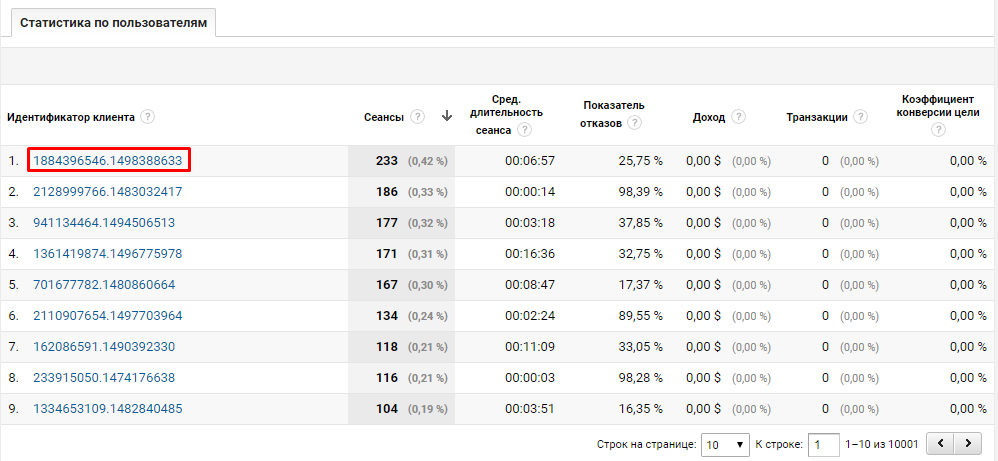
Демографические данные
Отчет поможет составить портрет представителя своей целевой аудитории. Он покажет отдельные отчеты по возрасту и полу посетителей. Во вкладке «Обзор» показана общая статистика в виде диаграмм, во вкладках «Возраст» и «Пол» более подробные отчеты по этим показателям. Если у вас настроены конверсии, в отчетах вы будете видеть, какая группа пользователей приносит вам больше прибыли. На нее и ориентируйтесь при запуске рекламы.
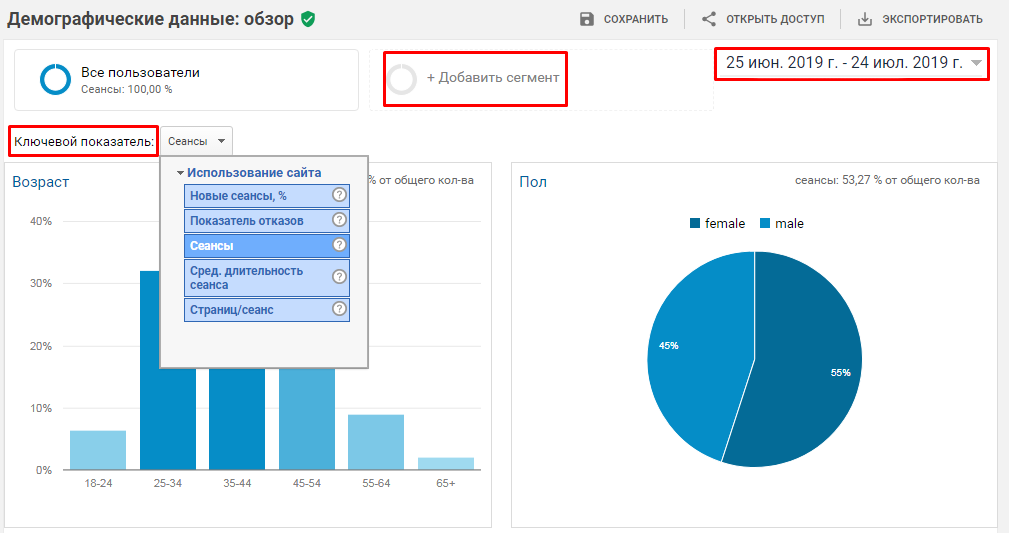
Интересы
С помощью файлов cookies система собирает информацию о том, какие ресурсы посещают пользователи, и формирует приблизительное разделение по интересам. Этот отчет также поможет лучше понять ЦА.
Он состоит из четырех подразделов:
- Обзор — общий отчет по интересам пользователей.
- Сегменты аудитории по интересам — более подробная статистика о том, чем увлекаются посетители ресурса.
- Сегменты аудитории, присутствующей на рынке — коммерческие интересы пользователей.
- Другие категории — прочие интересы посетителей сайта.
В каждом подразделе можно уточнять выборку: добавить сегмент аудитории, чтобы проанализировать интересы только определенных пользователей, поменять временные промежутки, задать дополнительные параметры, посмотреть сводку, распределение, оценить эффективность и сравнить разные группы пользователей по интересам, достигнутым целям, сеансам и так далее. Все это делается с помощью соответствующих кнопок интерфейса.
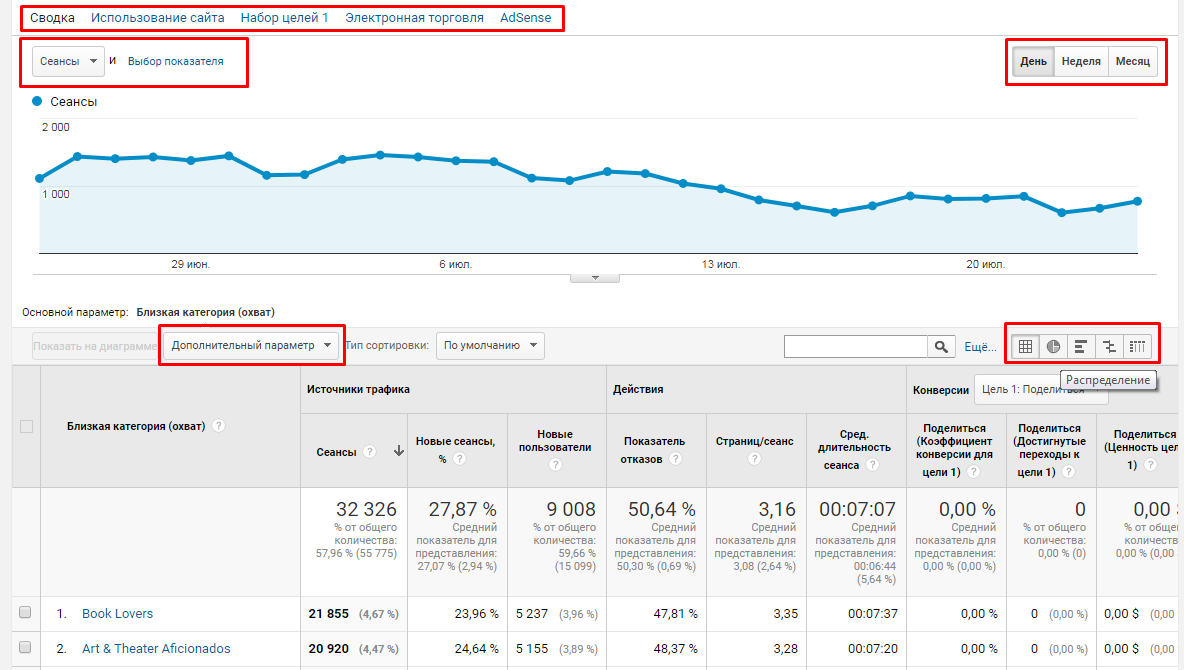
География
Включает два отчета: по языку и местоположению пользователей, с помощью которых можно оценить, жители какой страны дают больше всего конверсий и на каком языке с ним предпочтительней общаться.
Поведение
Эти отчеты показывают статистику по новым и вернувшимся пользователям, периодичности и давности посещения ресурса, а также вовлечение — как долго посетители остаются на сайте и в среднем на странице.
Технологии
Дает статистику по браузерам и операционным системам, которыми пользуются посетители вашего сайта, показывает интернет-провайдера.
Мобильные устройства
В обзоре этого отчета вы увидите, сколько людей заходит через ПК, смартфон или планшет и как они взаимодействуют с сайтом (отказы, сеансы, конверсии и т.д.). Если вы обнаружите, что вырос показатель отказов у смартфонов, возможно, скорее всего, что-то не так с мобильной версией сайта.
Разные устройства
Бета-отчет под названием Google Signals, который отслеживает пользователей, заходивших на сайт с разных устройств. Благодаря этому он делает статистику намного точнее: считает пользователя, который зашел сначала с десктопа, а потом со смартфона, за одного.
Подробнее об особенностях Google Signals и работе с новым отчетом в статье
«Анализ интернет-рекламы: Google Signals и другие отчеты в Google Analytics»
Специальные
Включает «Пользовательские переменные» и «Определено пользователем». Это отчеты веб-мастер может задавать самостоятельно, к примеру, чтобы отслеживать популярность конкретной статьи или работу авторов контента. Покажет статистику по зарегистрированным пользователям, email-подписчикам и другим сегментам.
Сравнение
С помощью этих отчетов можно сравнить источники трафика и поведение пользователей по каналам, местоположению и устройствам за определенный период. Выбираем нужный раздел, например, каналы, выставляем желаемый период, анализируем данные.
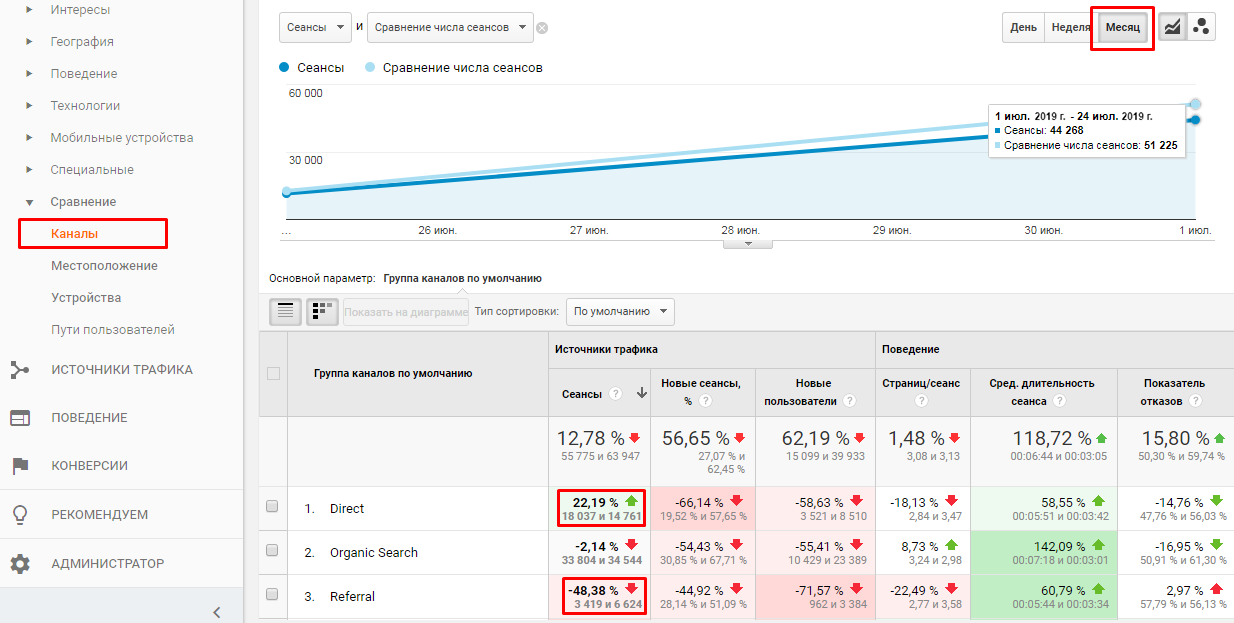
Пути пользователей
В Google Analytics нет тепловой карты кликов, зато есть вкладка «Пути пользователей», которая содержит схемы передвижения посетителей по сайту. На схеме видно, с какой страницы они попадают на сайт и куда переходят потом. Удерживайте левую кнопку мыши и прокручивайте страницу вправо, чтобы увидеть всю схему. Для просмотра следующего взаимодействия нажимайте +Шаг. В выпадающем списке можно выставить интересующий параметр, например, страну или мобильные устройства.
Подробнее об управлении отчетами в Справке от Google.
Источники трафика
Отчеты по источникам трафика покажут, какие каналы более эффективны для привлечения аудитории, какие лучше выбирать для продвижения. В Google Analytics приведена подробная статистика по всем источникам трафика.
Обзор
Общий отчет в виде графиков и диаграмм. Вы можете добавлять сегменты, менять основной параметр и временной период.
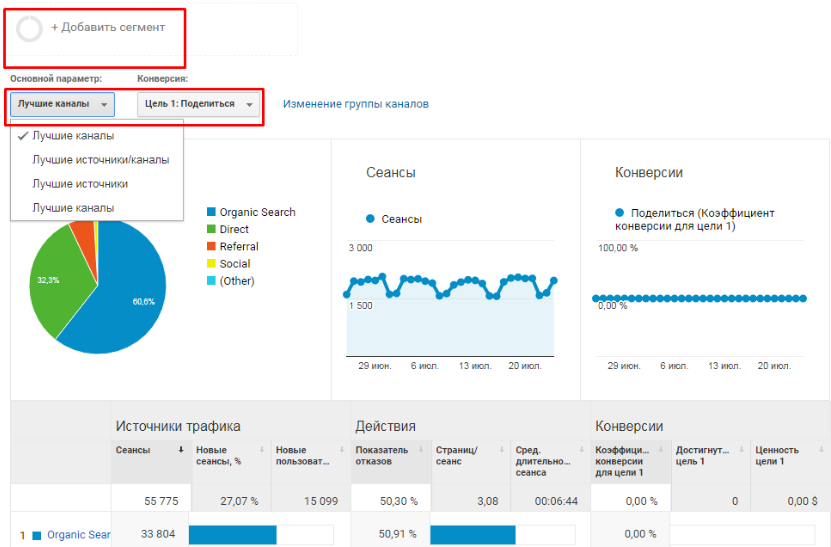
Система сама определяет некоторые каналы, как Organic Search (поиск), Direct (прямые переходы), Social (соцсети), Referral (ссылки с других сайтов). Их можно менять или задавать другие источники трафика, чтобы отслеживать эффективность рассылок или рекламы. Для этого перейдите по ссылке «Изменение группы каналов».
К примеру, вы договорились с партнером о размещении ссылки на его ресурсе и хотите отследить эффективность конкретно этого канала трафика. Как это можно сделать с помощью настройки в Аналитике: зайдите в «Изменение групп каналов», нажмите «Добавить канал», дайте ему название, чтобы легко различать его в отчетах, и задайте правила. В данном случае это URL места размещения > точно соответствует > адрес страницы, где размещена ваша реклама. Для удобства можно задать новому каналу отображаемый цвет, чтобы сразу видеть его на графиках и диаграммах.
Бывает, что система определяет каналы трафика ошибочно, к примеру, органический относит к реферальному. В статье «Колдуем над Google Analytics» разбираемся, как настроить учет реферального трафика.
Весь трафик
Отчет по всему трафику, приходящему на ваш ресурс. Он состоит из нескольких разделов:
- Каналы
Показывает статистику по каждому каналу трафика — насколько они эффективны, какие дают конверсии, как ведут себя пользователи, привлеченные по разным каналам, то есть отчеты по отказам, просмотрам и другим показателям.
- Карта эффективности
Позволяет схематически сравнивать несколько каналов.
- Источник/канал
Не только обозначени каналов, но и указания, с каких ресурсов приходят пользователи.
- Переходы
Статистика по рефералам, то есть ресурсам, которые ссылаются на сайт.
Google Реклама
Отчеты по трафику, поступившему на сайт из рекламных объявлений.
- Кампании
Отчеты по рекламным кампаниям. Можно отслеживать число кликов и сеансов, поведение пользователей, перешедших на сайт по рекламе, конверсии.
- Карты эффективности
Графическое отображение кампаний, которое позволяет наглядно оценить эффективность разных объявлений. Этим отчетом удобно пользоваться, если вы проводите А/В-тестирование или одновременно запускаете несколько кампаний.
- Ключевые слова
Статистика по ключевым словам, с помощью которой можно увидеть неэффективные слова — по ним реклама себя не окупает.
- Поисковые запросы
Отчет показывает запросы, по которым пользователи перешли на сайт.
- Время суток
Поможет выявить лучшее время для показов рекламы.
- Конечные URL
Статистика по страницам, на которые ведет рекламный трафик.
Search Console
Раздел Аналитики посвящен отчетам по трафику из поисковых систем. Информация подгружается из консоли вебмастера, но для этого сервисы должны быть связаны между собой.
Как связать Google Analytics и Search Console
Перейдите в панель администратора > Настройки ресурса > Открыть Search Console > Изменить > укажите свой сайт.
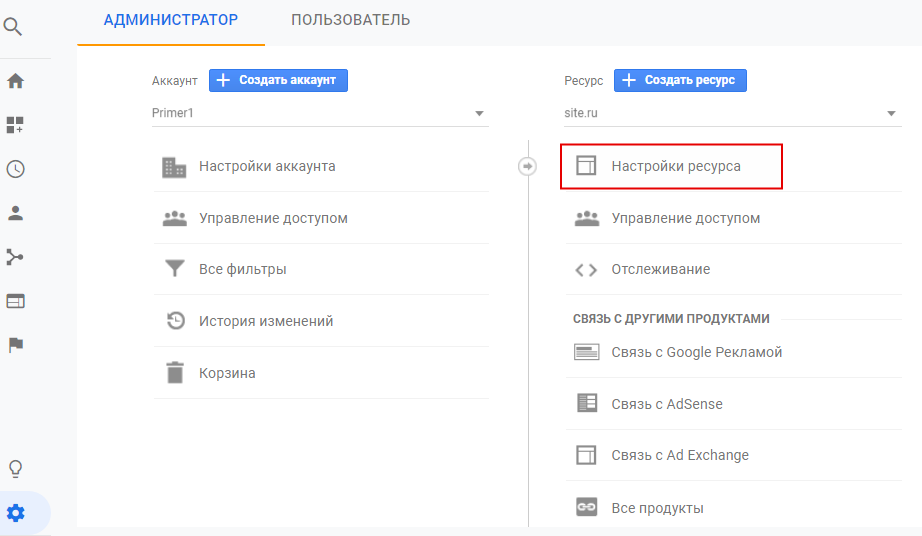
Теперь в Аналитику будут подгружаться данные и формироваться в такие отчеты:
- Страницы входа
Показывает, на какие страницы сайта попадают пользователи из поиска, и статистику по ним: показы, клики, CTR, средняя позиция, сеансы, показы и конверсии. Нажмите на название страницы в отчете и вы увидите, по каким запросам она показывается в выдаче. Этот отчет будет полезен для анализа SEO-продвижения сайта..
- Страны
Статистика присутствия в поисковой выдаче по странам.
- Устройства
Отчет по устройствам — смартфоны, компьютеры и планшеты.
- Запросы
Здесь собирается статистика по количеству кликов, показов, CTR и средней позиции для каждого запроса, по которому сайт присутствует в выдаче.
Еще интересное: Как оценить качество трафика с помощью Google Analytics
Социальные сети
Статистика по трафику из социальных сетей. Детальнее по каждому разделу:
- Обзор
Сводная статистика по соцсетям. Здесь показаны данные по конверсиям, сеансам, источникам социальных действий, то есть откуда пользователи перешли на сайт, и страницам входа. Источники трафика и страницы входа в списках кликабельны, нажмите на интересующую вас ссылку и увидите более подробный отчет.
- Переходы из сетей. Здесь формируются данные, сколько сеансов было совершено из соцсетей, из каких именно, сколько было просмотрено страниц, средняя длительность пребывания на сайте и соотношение просмотра страниц к сеансам. Для наглядности представлены графики по сеансам из соцсетей по датам. Изучайте их, чтобы понимать, когда лучше запускать рекламу в социальных сетях и постить контент с призывом перейти на сайт.
- Страницы входа
Отчет показывает, на какие страницы попадают пользователи из соцсетей.
- Конверсии
Статистика по конверсиям. Полезная штука для отслеживания эффективности рекламы в соцсетях.
- Социальные модули
Если вы хотите отслеживать, как пользователи взаимодействую с кнопками соцсетей на сайте, используйте этот отчет. Только для начала придется изменить код отслеживания. Более подробно о настройке читайте здесь.
- Пути пользователей
Схематическое отображение путей пользователей, перешедших на сайт из соцсетей, начиная от страницы входа, заканчивая последним взаимодействием.
Кампании
Аналитика рекламных кампаний. Отчет состоит из нескольких разделов, система формирует статистику по оплачиваемым и неоплачиваемым ключевым словам и подсчитывает расходы. Загрузите данные в формате CSV через панель администратора > Импорт данных, тогда отчет по расходам будет работать.
Поведение
В этом разделе Google Analytics подсчитывает статистику по взаимодействию пользователей с ресурсом. Полученная в отчетах информация поможет понять, какой контент интересен посетителям, на какие страницы переходят чаще всего, что ищет аудитория, а какой контент ей не заходит.
Обзор
Общая информация по поведению: несколько графиков по просмотрам страниц и сводная таблица по контенту. Графики и разделы в таблице кликабельны, каждый можно рассмотреть подробнее.
Карта поведения
Наглядная схема передвижения пользователей по сайту, по которой можно отследить, по каким страницам ходил пользователь, какие ссылки открывал. Меняйте настройки, добавляйте сегменты и смотрите, что вам интересно.
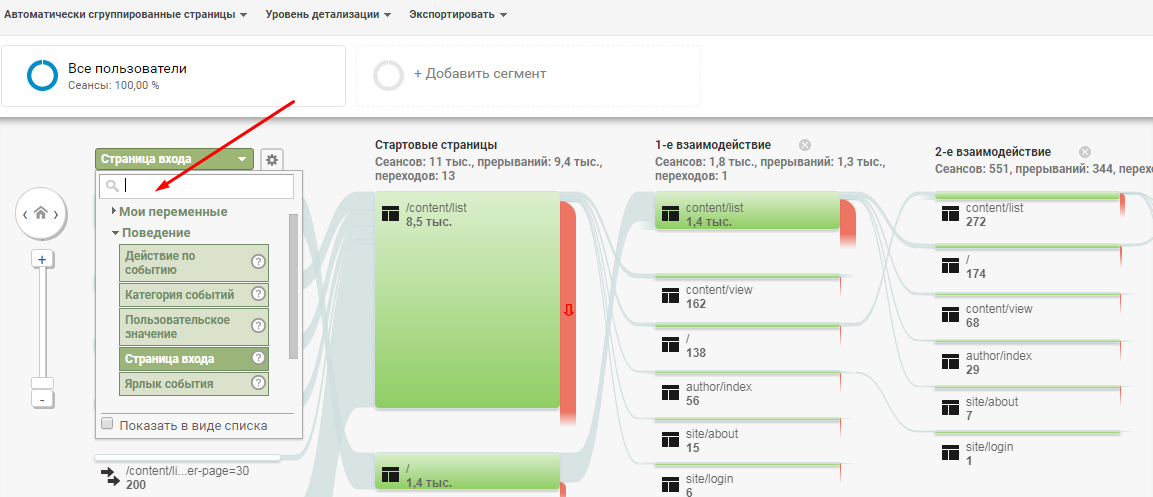
Контент сайта
Статистика по контенту, включает такие разделы:
- Все страницы
Данные по страницам сайта: на какие чаще всего переходят, как долго на них задерживаются и прочее.
- Анализ посещаемости страниц
Отказы, длительность просмотра, количество уникальных просмотров и другие данные по поведению.
- Страницы входа и страницы выхода
Отчеты с информацией, на какие страницы пользователи попадают на сайт извне и с каких его покидают.
Скорость загрузки сайта
Информация о скорости, с которой загружаются страницы. Раздел состоит из общего обзора и нескольких отчетов:
- Время загрузки страницы
Можно узнать, как долго загружаются страницы сайта и сравнить со средним временем загрузки.
- Ускорение загрузки
Количество просмотров каждой страницы, время ее загрузки, а в столбце «Предложения PageSpeed» содержатся дельные советы, как это время уменьшить.
- Пользовательское время
Данные по времени загрузки изображений, видеороликов и прочего контента на страницах.
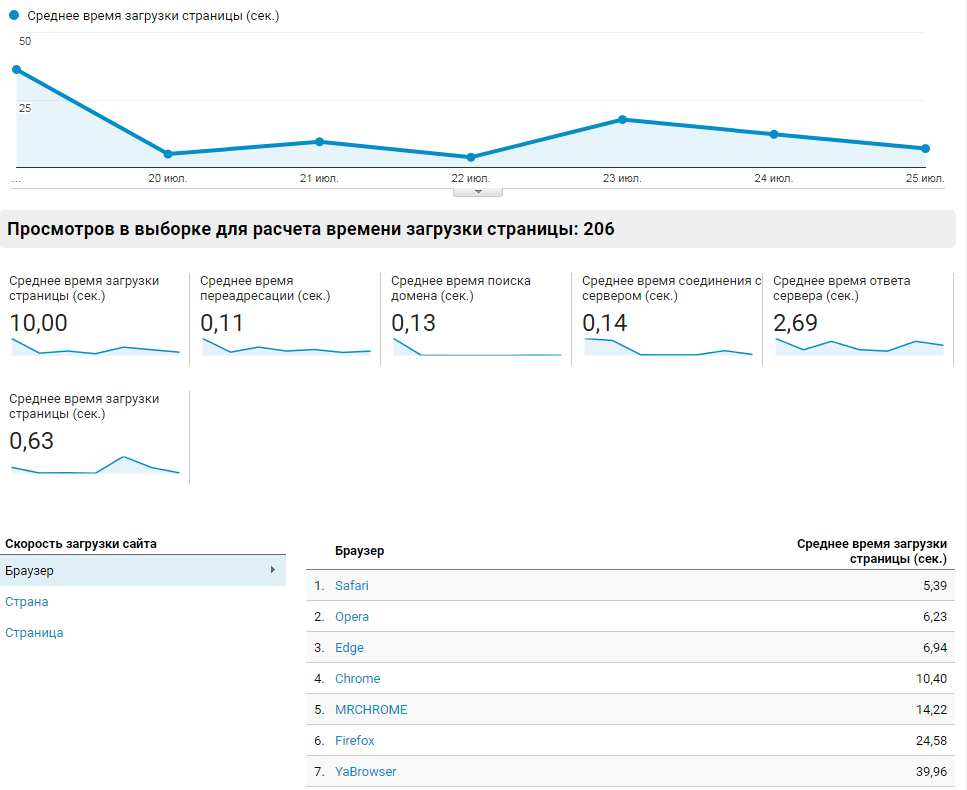
Данные из отчета можно наложить на карту, чтобы связать данные с географией посещений.
Поиск по сайту
Аналитика взаимодействия пользователей с поиском на сайте: как часто, что и в каком количестве ищут ваши посетители. Раздел состоит из обзорного отчета, на котором представлена общая статистика, и еще нескольких:
- Использование
Здесь можно сравнить статистику посещения сайта с использованием поиска и без него.
- Поисковые запросы
Из отчета вы узнаете, что именно пользователи ищут на вашем сайте. Статистика поможет вам лучше понять спрос на продукты из вашей категории, какой контент интересен пользователям и какую информацию им сложно найти через меню.
- Поисковые страницы
Отчет показывает, на какие страницы переходят пользователи из поиска по сайту и как они взаимодействуют с этими страницами.
События
В начале этого руководства рассматривали панель администратора Google Analytics и настраивали цели и события. Если вы настроите события на своем сайте, в этом разделе сможете наблюдать статистику.
В разделе Обзор общая статистика по событиям, и более детальная информация в остальных отчетах.
- Лучшие события
Какие из событий чаще всего достигаются пользователями, а какие приносят больше прибыли. - Страницы
Страницы, на которых пользователи совершили какое-то из настроенных веб-мастером событий: посмотрели видео, поделились контентом в соцсетях, отправили заявку или сделали что-то еще. - Карта событий
Схематическое отображение статистики.
Издатели
Если вы размещаете рекламу на своем сайте с помощью AdSense и AdExchange, вы можете связать Аналитику с этими сервисами и получать отчеты. Тогда в Аналитике появятся данные о кликах, показах и доходе .
В разделе доступен отчет «Издатели: страницы» по страницам размещения рекламы и их эффективности, а также статистика по переходам на рекламные ссылки в отчете «Издатели: URL переходов».
Эксперименты
Google предупреждает, что отчет «Эксперименты» исчезнет из Аналитики 7 августа 2019 года, потому что для экспериментов разработан отдельный инструмент Google Оптимизатор. Пока отчеты можно создавать прямо через Google Analytics, но лучше переносить их в Оптимизатор, иначе исчезнут.
Эксперименты используют для проведения A/B-тестирования, в этом отчете отображается в этом отчете отображается статистика. Например, веб-мастер может сделать два варианта одной страницы и распределить между ними трафик, а с помощью этого раздела Аналитики выяснить, какой вариант приносит больше конверсий.
Конверсии
Один из самых полезных разделов Google Analytics, особенно для коммерческих проектов. В нем есть статистика по достижению пользователей установленных веб-мастером целей: посещение определенной страницы, переход по ссылке, заполнение формы и другое. Цели устанавливают через панель администратора в разделе «Цели».
Цели
В этом разделе вы сможете анализировать достижение пользователями установленных вами целей.
- Обзор
Сводная статистика по достижению целей. - URL цели
На каких страницах достигались цели и какова их ценность. - Обратный путь к цели
Какие шаги предшествовали достижению целей. - Визуализация
Воронка продаж, изображенная схематически. - Карта целей
Схематическое отображение достижения целей, где можно задать сегменты аудитории и анализировать, как пользователи их достигают.
Электронная торговля
Раздел актуален для сайтов, где совершают покупки. Отчеты будут работать, если подключить электронную торговлю к Аналитике. Есть общий отчет по коммерции во вкладке Обзор и дополнительные отчеты:
- Эффективность товаров
Какие товары и в каком количестве покупают, сколько прибыли приносит их продажа.
- Эффективность продаж
Отчеты по продажам в день и средняя стоимость. Изменяя настройки отчета, можно анализировать эффективность продаж во время праздников, выходных, акций.
- Транзакции
С помощью этого отчета можно отследить всю цепочку доходности, включая налоги и стоимость доставки.
- Время покупки
Время, когда были сделаны заказы, статистика, как долго пользователь шел к транзакции: изучал каталог, раздумывал, сравнивал и так далее.
Многоканальные последовательности
В этом разделе отслеживаются цепочки касаний, то есть действия, которые пользователь совершил перед покупкой. Например, человек мог заинтересоваться статьей на сайте, подписаться на рассылку, получить на почту интересное предложение, после чего совершить покупку. Раздел состоит из нескольких отчетов:
- Обзор
Общий отчет по многоканальным последовательностям. Здесь можно посмотреть, как каналы последовательностей пересекаются между собой — отчет находится внизу страницы в разделе «Визуализатор многоканальных конверсий».
- Ассоциированные конверсии
Это конверсии, которые привели к прямым. Например, переход по ссылке из письма будет прямой конверсией, а переход на статью, после которой пользователь подписался на рассылку — ассоциированной. В отчете есть данные по таким конверсиям: количество, ценность, время до прямого перехода и так далее.
- Основные пути конверсии
Отчет по основным конверсиям, где отображается их количество по датам, ценность и пути, по которым пользователи пришли к совершению целевого действия.
- Время до конверсии
Сколько времени в среднем тратят пользователи перед совершением покупки.
- Длина последовательности
Сколько точек касания требуется покупателю для оформления заказа на сайте.
Атрибуция
Раздел позволяет сравнить разные показатели, которые относятся к конверсиям, и выбрать самые эффективные. Например, взаимодействия по различным каналам трафика или регионам, количество дней до конверсии по типам устройства и так далее. Настройки отчета очень гибкие: вы можете создавать сегменты, выбирать дополнительные параметры и менять основные.
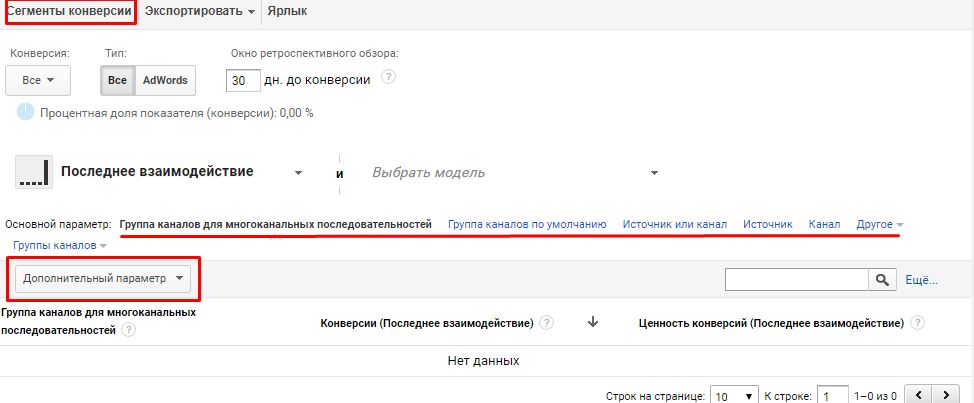
Если вы выбрали «Приложение» или «Веб-сайт и приложение», меню будет состоять и меньшего количества пунктов. Рассмотрим отличия.

Главная
На главной также есть карточки с краткой информацией о пользователях, страницах, каналах и других данных, по клику можно перейти на полную страницу. К сожалению, для демонстрации нет подходящего сайта и приложения со статистикой, поэтому графики пустые.
Появилась новая функция сравнения: можно обозначить несколько аудиторий и сравнить данные по ним. Кликаем на значок плюса и в окне справа настраиваем аудиторию. К примеру, мужчины 18-24 лет и женщины такого же возраста. Для каждой аудитории можно настроить до пяти признаков: включить или исключить название аудитории, пол, возраст и другие параметры.
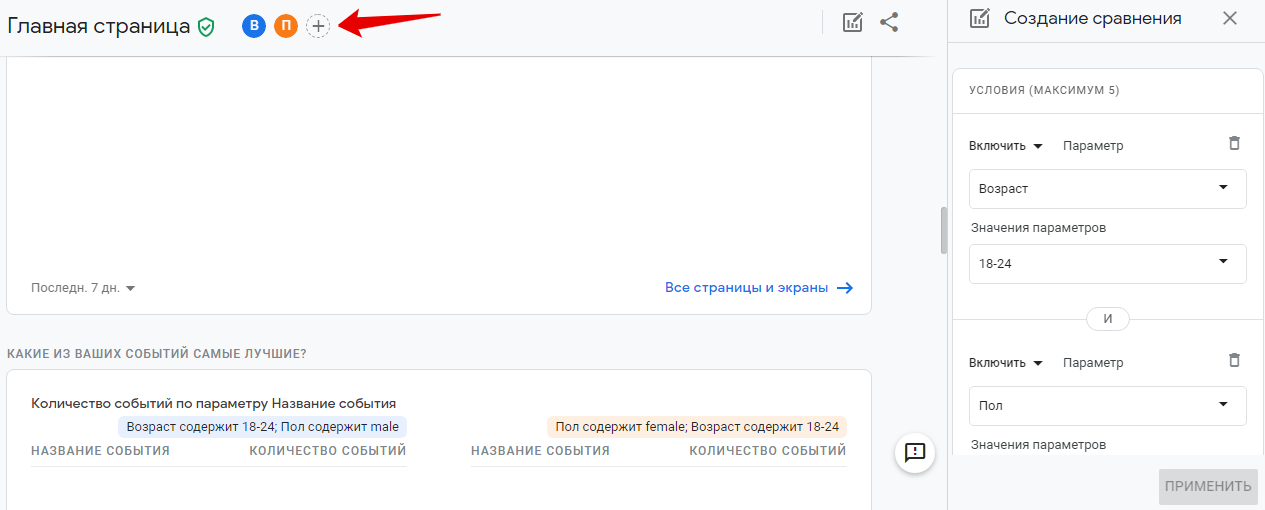
Настройка аудиторий будет работать на все окна с графиками. Ее можно отключить и смотреть общие данные или настроить несколько аудиторий, чтобы сравнивать их поведение.
Отчет в реальном времени
Отчет также показывает значения в реальном времени: сколько активных пользователей на сайте и в приложении сейчас, какая версия приложения самая популярная и другие данные. Можно поставить фильтр и смотреть данные отдельно по сайту или приложению, если вы выбрали «Веб-сайт и приложение».
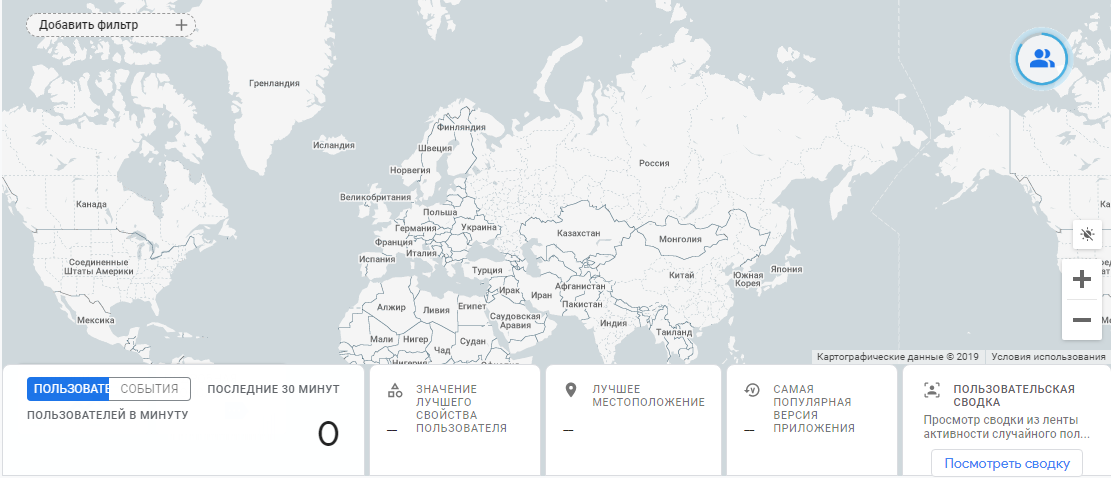
Пользователи
График с отображением трафика на сайт, настроенные на главной аудитории сохраняются. В любой момент их можно удалить и настроить новые группы аудитории со своими свойствами.
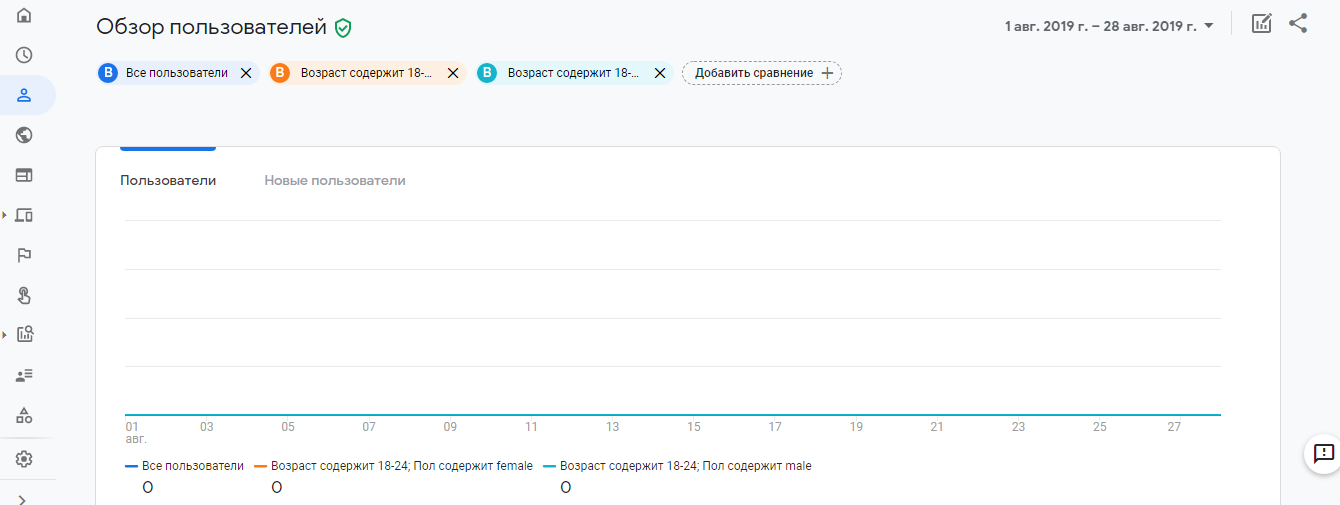
Демографические данные
В этом разделе сводка по аудитории на сайте. Есть столько графиков, сколько аудиторий вы настроили, плюс данные в режиме реального времени. Графики показывают географию распределения аудитории по странам и городам, возрасту, полу, интересам.
Поведение
Такая же сводка, как в предыдущем пункте, но касается поведения пользователей: есть график просмотров сайта, количество событий, события в реальном времени, просмотры заголовков страницы и распределение по классам экрана. В каждой сводке есть переход на подробный раздел, где можно дополнительно настроить сегменты аудитории, к примеру, просматривающие определенные экраны приложения.
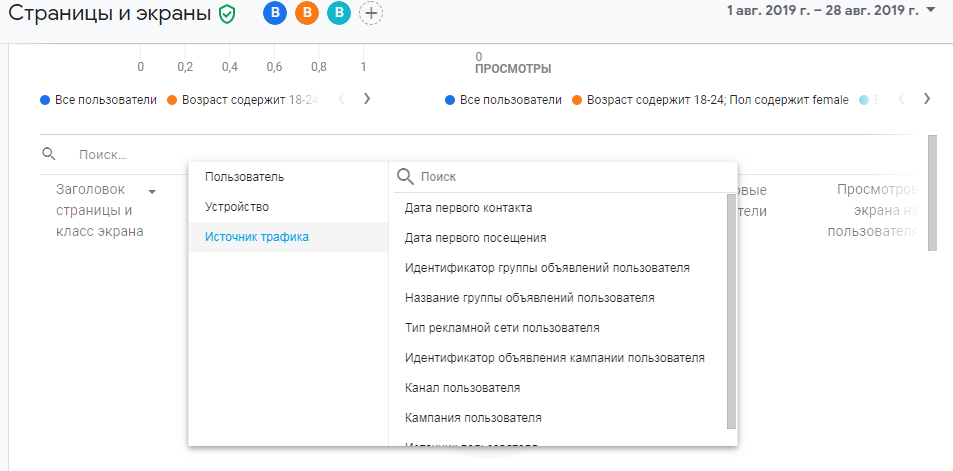
Технологии
В этом разделе есть вкладки с сайтом и приложением, которые вы добавили. В каждой такой вкладке информация о пользователях с устройствами и браузерами, с которых они посещали сайт или приложение. Также разрешение экрана и операционная система устройства для лучшего понимания портрета аудитории.
Конверсии
При переходе в раздел Конверсии открывается окно настройки, где можно создать собственную конверсию или добавить сеть. Для работы с конверсиями и другими событиями нужно интегрировать SDK или настроить теги.
Основные виды конверсии регистрируются автоматически, это first_open при открытии приложения после установки, in_app_purchase и ecommerce_purchase при покупке или оформлении подписки в приложении или на сайте. Для создания свое конверсии нажмите на кнопку создания и введите ее название. Перечень условий для регистрации конверсии.
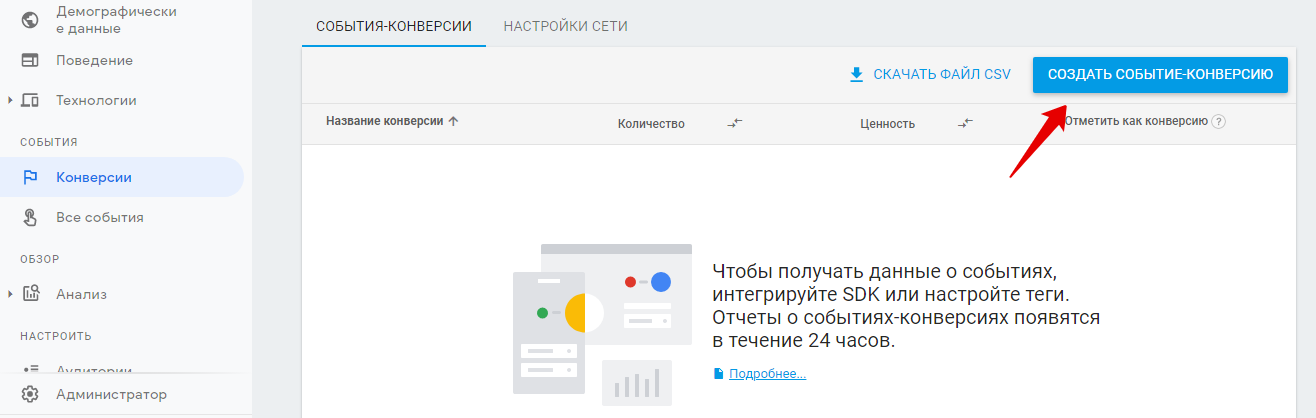
Настроить рекламную сеть можно в этом же разделе.
Все события
На основе категории приложения в Google Play и App Store система может показывать дополнительные события. Для каждого события есть количественные данные: сколько раз оно зарегистрировано, у скольких пользователей, сколько раз в пересчете на одного пользователя, а также ценность, то есть сумма всех VALUE, переданных в событии. Подробнее о настройке в Справке Google
Анализ
Анализ в бете позволяет настроить удобные визуализированные отчеты с разными настроенными сегментами и группами пользователей. Вы можете выбрать для анализа демографические характеристики, устройства, количества событий, отметить сегменты для сравненияи настроить фильтры значений.
Во вкладке Анализа есть несколько разделов анализов по сегментам, последовательностей, пути и пользователям.
Дальше идут разделы с настройками.
Настройки
Настройки позволяют сделать из Google Analytics точный инструмент для работы со статистикой.
- Аудитория позволяет настроить несколько интересующих групп пользователей по демографическому признаку, технологиям и источнику трафика, либо настроить свою группу по другим признакам, которые можно отследить.
- Свойства пользователей дают возможность настроить произвольные характеристики, чтобы отследить разницу в поседении пользователей и сравнить, к примеру, тех, которые ничего не покупают, и тех, которые делают покупки в приложениях. Свойств может быть до 25.
- DebugView нужен для проверки в реальном времени во время работы над приложением. Обычно данные поступают примерно каждый час, но во время разработки бывает нужно следить за динамикой в режиме реального времени. Как настроить
Google Analytics — полезный инструмент для онлайн-бизнеса, который позволяет следить за статистикой владельцам и информационных, и коммерческих сайтов, и интернет-магазинов. В этом руководстве собрали общие рекомендации по работе с ним. Следите за обновлениями в нашем блоге, чтобы не пропустить полезные статьи по Google Analytics и другим инструментам для бизнеса.
Подготовила Ольга Мороз